Gigabyte GA-H55M-S2V User Manual [zh]
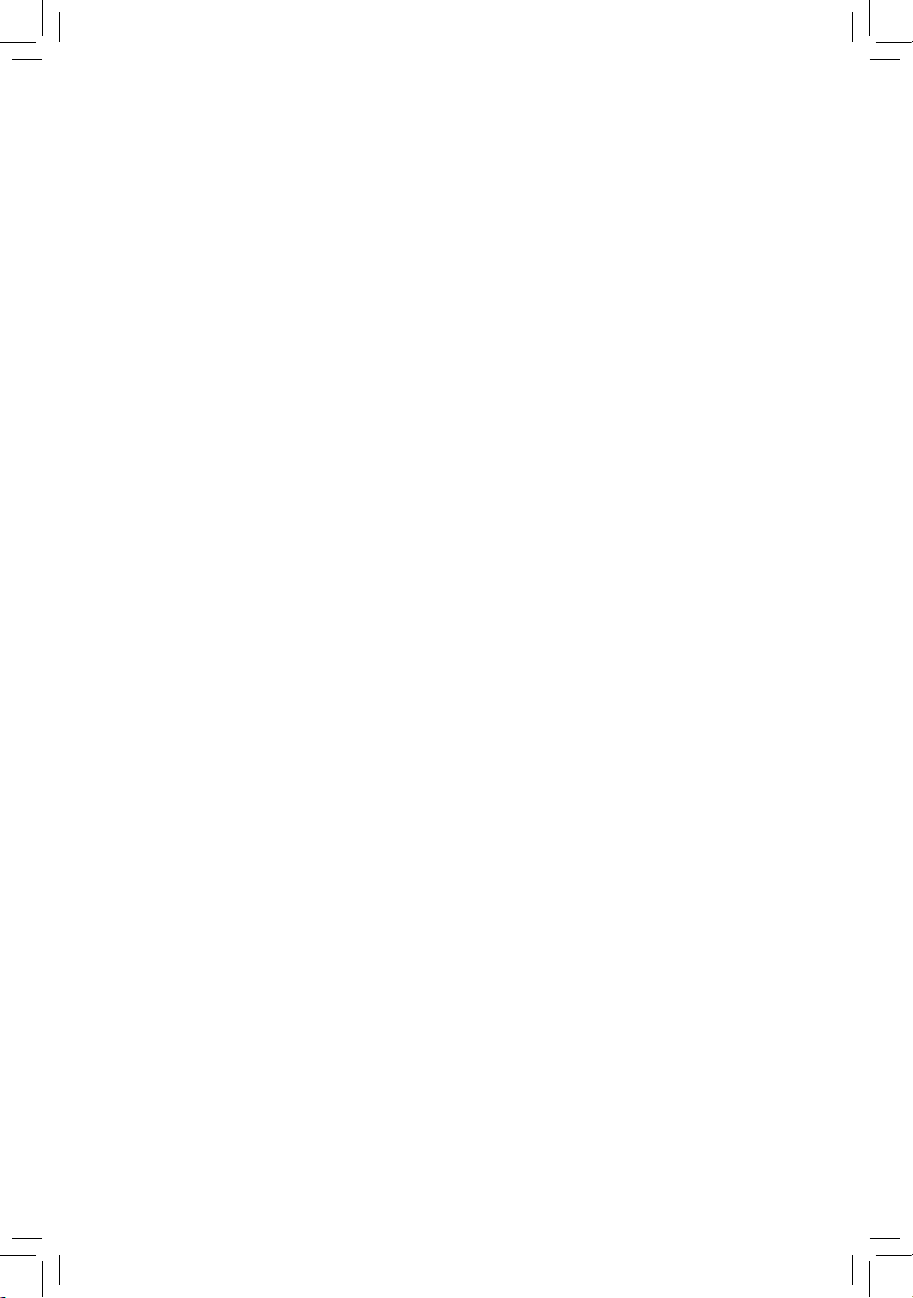
GA-H55M-S2V
GA-H55M-S2
LGA1156主機板
支援Intel® Core™ i7處理器 / Intel® Core™ i5處理器/ Intel® Core™ i3
處理器/ Intel® Pentium®處理器
使用手冊
Rev. 1401
12MC-H55MS2V-1401R
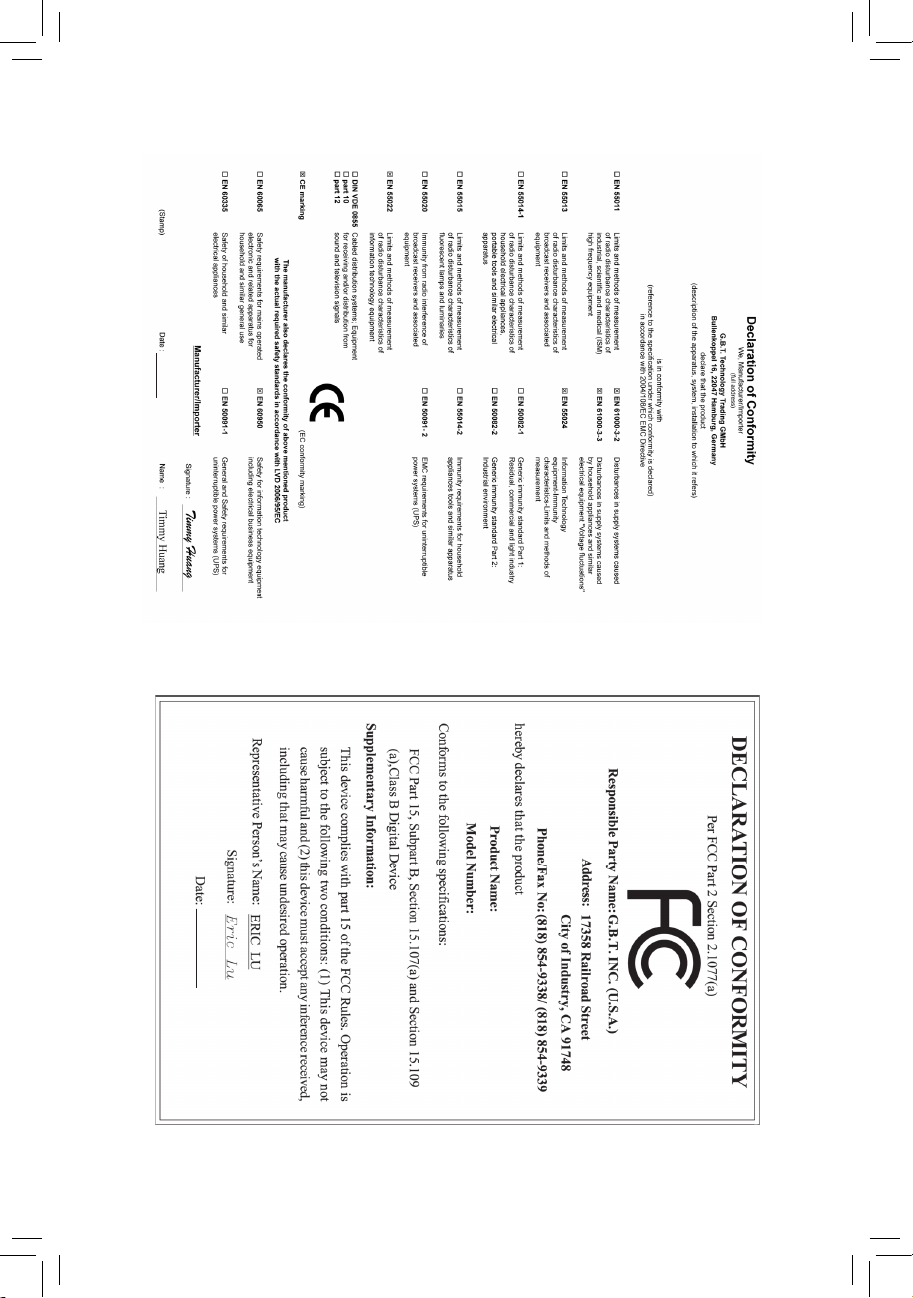
Oct. 1, 2010
Motherboard
GA-H55M-S2V/GA-H55M-S2
Motherboard
Oct. 1, 2010
GA-H55M-S2V
GA-H55M-S2
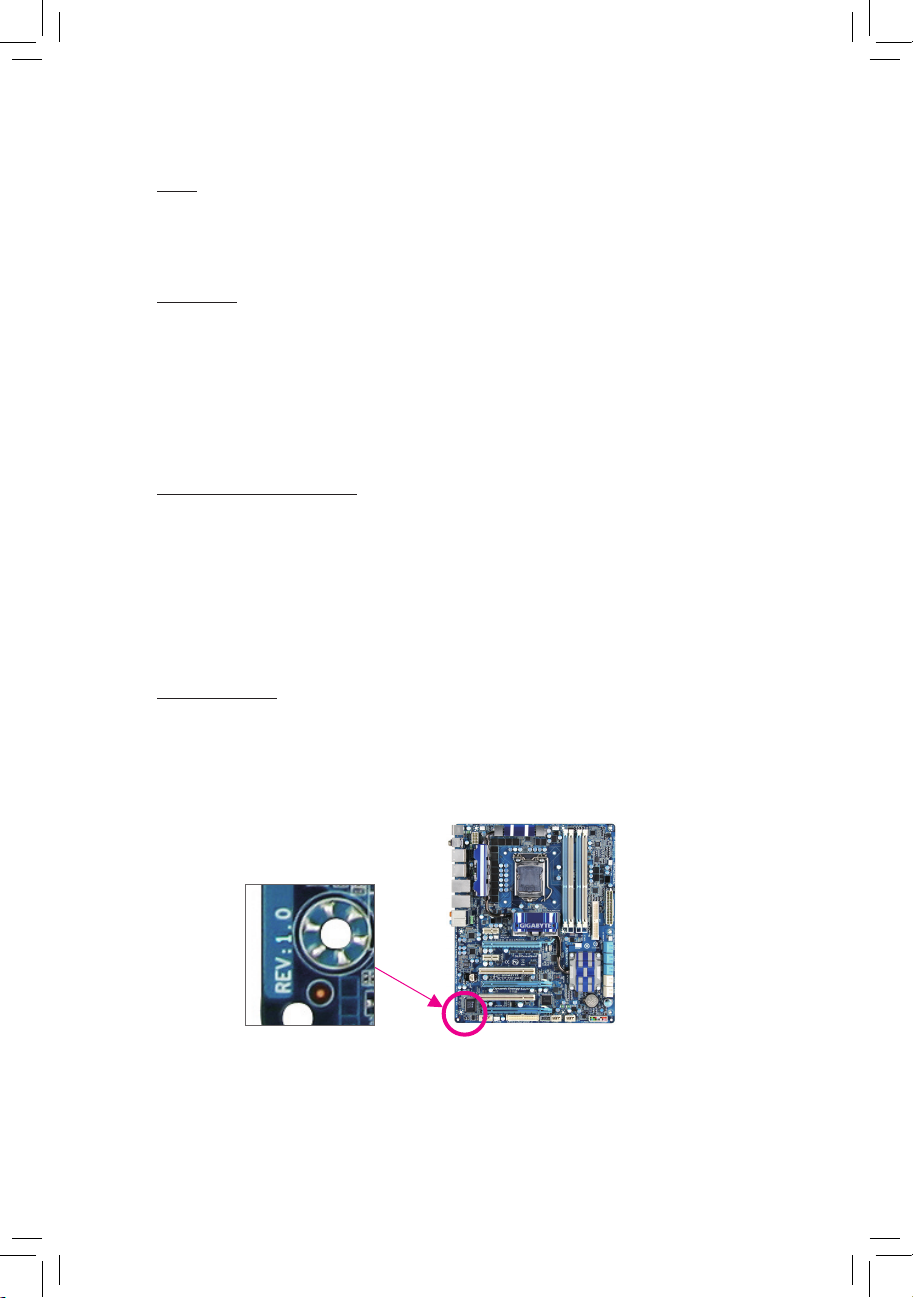
版權
©
2010年,技嘉科技股份有限公司,版權所有。
本使用手冊所提及之商標與名稱,均屬其合法註冊之公司所有。
責任聲明
本使用手冊受著作權保護,所撰寫之內容均為技嘉所擁有。
本使用手冊所提及之產品規格或相關資訊,技嘉保留修改之權利。
本使用手冊所提及之產品規格或相關資訊有任何修改或變更時,恕不另行通知。
未事先經由技嘉書面允許,不得以任何形式複製、修改、轉載、傳送或出版
本使用手冊內容。
產品使用手冊類別簡介
為了協助您使用技嘉主機板,我們設計了以下類別的使用手冊:
如果您要瞭解產品詳細規格資料,請仔細閱讀【使用手冊】。
如果您想瞭解關於技嘉獨特功能詳細使用方法,請至技嘉網站,
「支援與下載\主機板\新技術指南」,閱讀或下載相關的資訊。
產品相關資訊,請至網站查詢:http://www.gigabyte.tw/
產品版本辨識
您可以在主機板上找到標示著此主機板的版本「R E V : X.X」。其中X.X為數
字,例如標示「REV : 1.0」,意即此主機板的版本為1.0。當您要更新主機板的
BIOS、驅動程式或參考其他技術資料時,請注意產品版本的標示。
範例:
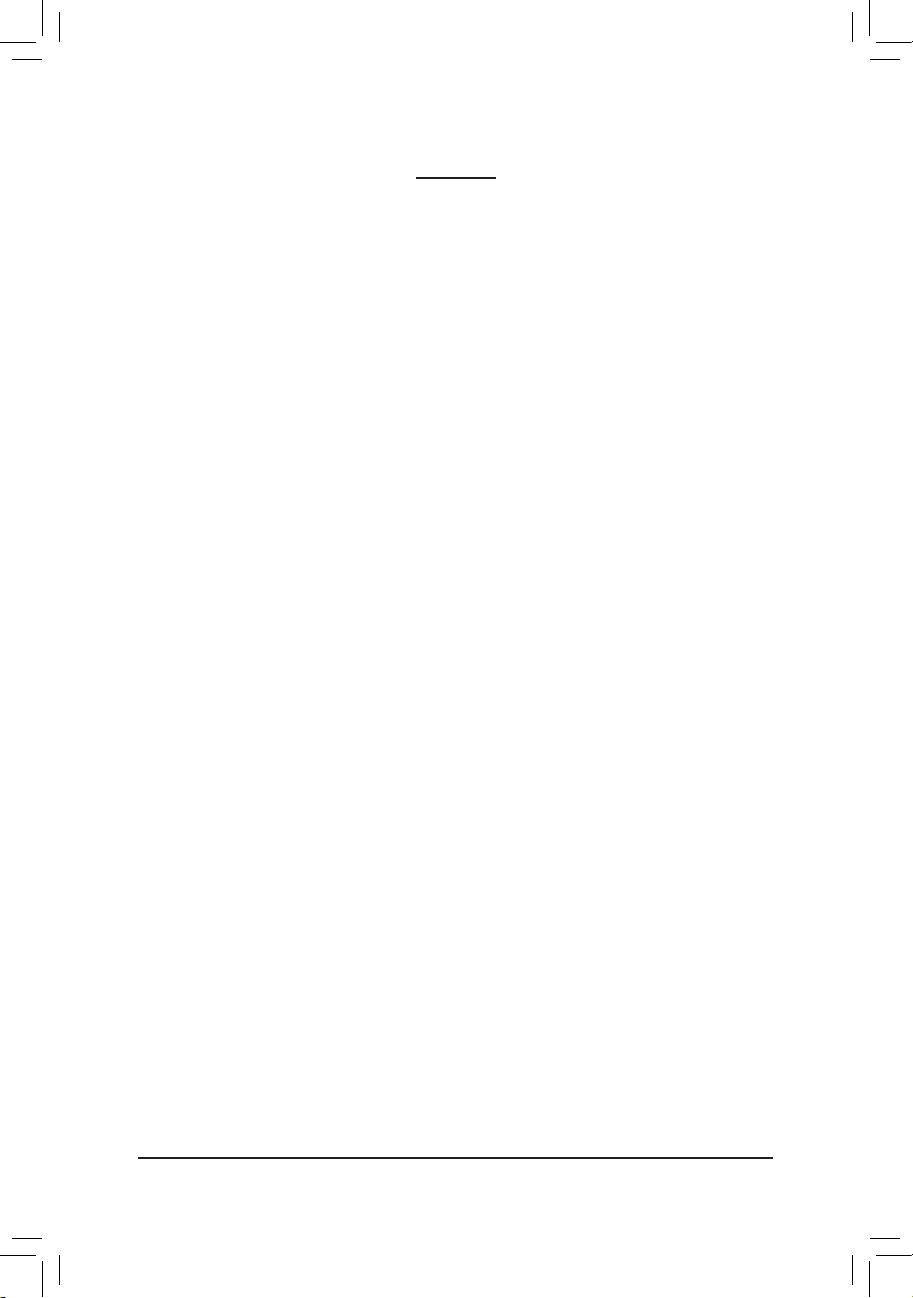
- 4 -
目 錄
清點配件 .......................................................................................................................6
選購配件 .......................................................................................................................6
GA-H55M-S2V/GA-H55M-S2主機板配置圖 ................................................................7
GA-H55M-S2V/GA-H55M-S2主機板功能方塊圖 .......................................................8
第一章 硬體安裝 .......................................................................................................9
1-1 安裝前的注意須知 ......................................................................................... 9
1-2 產品規格 ........................................................................................................ 10
1-3 安裝中央處理器及散熱風扇 .....................................................................12
1-3-1 安裝中央處理器(CPU) .......................................................................................12
1-3-2 安裝散熱風扇 .....................................................................................................14
1-4 安裝記憶體模組 ...........................................................................................15
1-4-1 雙通道記憶體技術.............................................................................................15
1-4-2 安裝記憶體模組 .................................................................................................16
1-5 安裝介面卡 .................................................................................................... 17
1-6 後方裝置插座介紹 ....................................................................................... 18
1-7 插座及跳線介紹 ...........................................................................................19
第二章 BIOS 組態設定 ............................................................................................27
2-1 開機畫面 ........................................................................................................ 28
2-2 BIOS設定程式主畫面 ...................................................................................29
2-3 MB Intelligent Tweaker(M.I.T.) (頻率/電壓控制) ............................................ 31
2-4 Standard CMOS Features (標準CMOS設定) .................................................39
2-5 Advanced BIOS Features (進階BIOS功能設定) ........................................... 41
2-6 Integrated Peripherals (整合週邊設定) ......................................................... 43
2-7 Power Management Setup (省電功能設定) ..................................................46
2-8 PC Health Status (電腦健康狀態) .................................................................48
2-9 Load Fail-Safe Defaults (載入最安全預設值) .............................................. 50
2-10 Load Optimized Defaults (載入最佳化預設值) ............................................ 50
2-11 Set Supervisor/User Password (設定管理者/使用者密碼) ......................... 51
2-12 Save & Exit Setup (儲存設定值並結束設定程式) ..................................... 52
2-13 Exit Without Saving (結束設定程式但不儲存設定值) .............................. 52
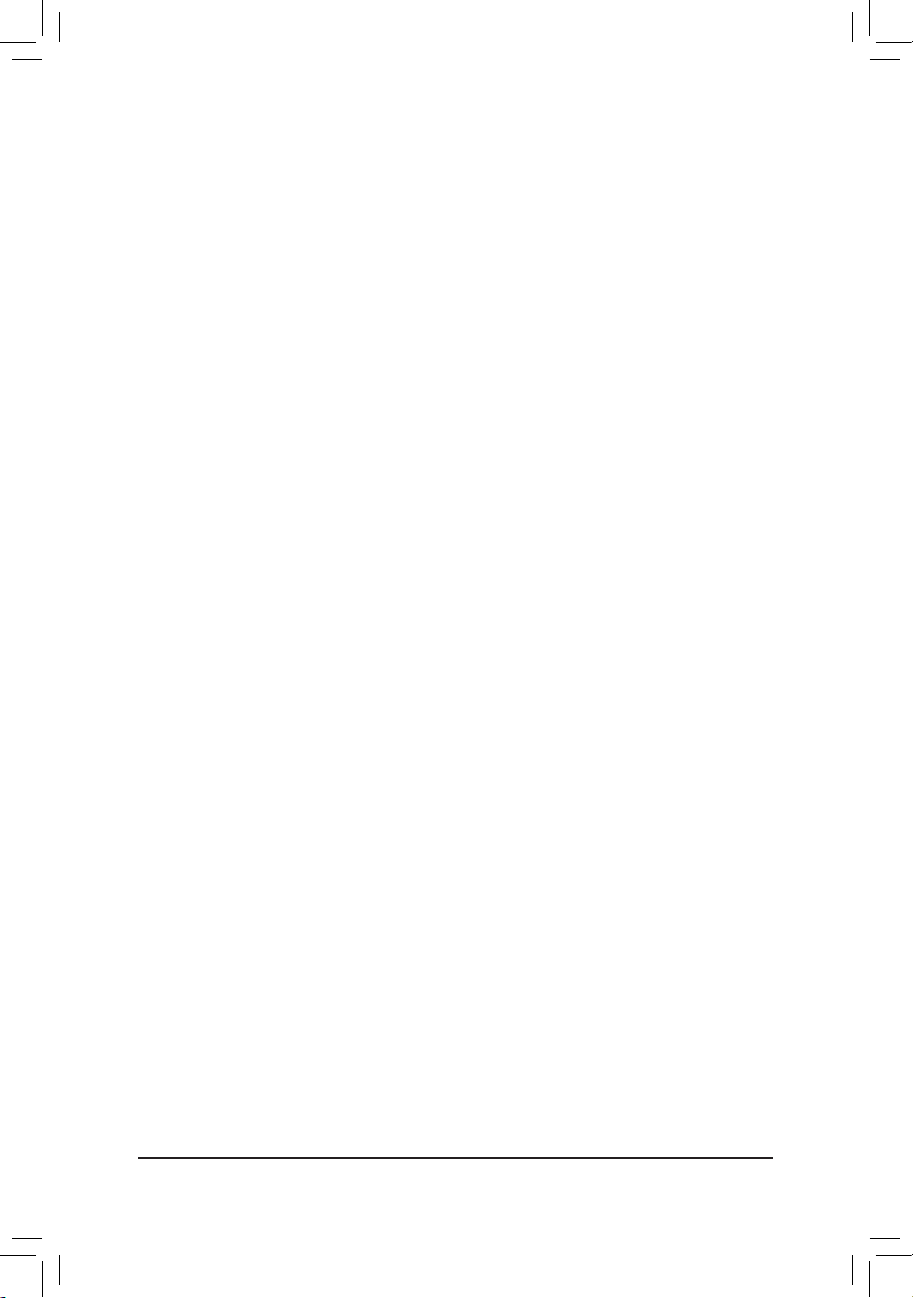
- 5 -
第三章 驅動程式安裝 ............................................................................................53
3-1 晶片組驅動程式 ...........................................................................................53
3-2 軟體應用程式 ................................................................................................54
3-3 技術支援(說明) ............................................................................................. 54
3-4 與技嘉聯繫 .................................................................................................... 55
3-5 系統資訊 ........................................................................................................ 55
3-6 Download Center .............................................................................................. 56
3-7 新工具程式 .................................................................................................... 56
第四章 獨特功能介紹 ............................................................................................57
4-1 Xpress Recovery2介紹 .................................................................................... 57
4-2 BIOS更新方法介紹 ....................................................................................... 60
4-2-1 如何使用Q-Flash更新BIOS ................................................................................60
4-2-2 如何使用@BIOS更新BIOS ................................................................................63
4-3 EasyTune 6介紹 .............................................................................................. 64
4-4 Q-Share介紹 ....................................................................................................65
4-5 Auto Green介紹 ............................................................................................... 66
第五章 附錄 ..............................................................................................................67
5-1 音效輸入/輸出設定介紹 ............................................................................. 67
5-1-1 2 / 4 / 5.1 / 7.1聲道介紹 .......................................................................................67
5-1-2 麥克風錄音設定 .................................................................................................70
5-1-3 錄音機使用介紹 .................................................................................................72
5-2 疑難排解 ........................................................................................................ 73
5-2-1 問題集 ..................................................................................................................73
5-2-2 故障排除 ..............................................................................................................74
5-3 管理聲明 ........................................................................................................ 76
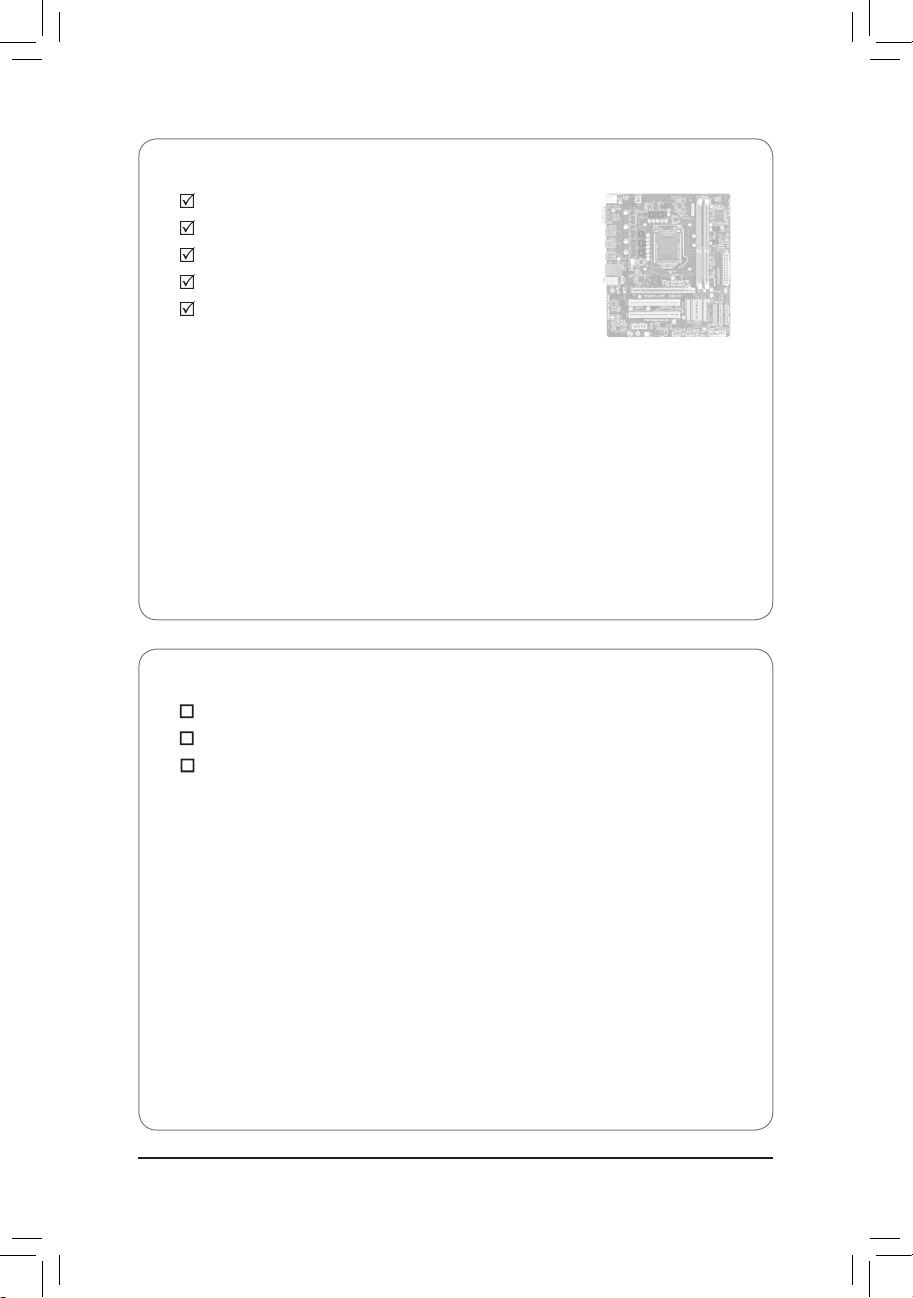
- 6 -
清點配件
GA-H55M-S2V或GA-H55M-S2主機板- 1片
驅動程式光碟片- 1片
使用手冊- 1本
SATA 排線- 2條
後方I/O裝置鐵片- 1個
選購配件
2埠USB 2.0擴充擋板 (料號:12CR1-1UB030-5*R)
2埠SATA電源排線 (料號:12CF1-2SERPW-0*R)
串列埠擴充擋板 (Part No. 12CF1-1CM001-3*R)
j
•
上述附帶配件僅供參考,實際配件請以實物為準,技嘉科技保留修改之權利。
•
主機板圖片僅供參考。
j
只有GA-H55M-S2V支援此功能。
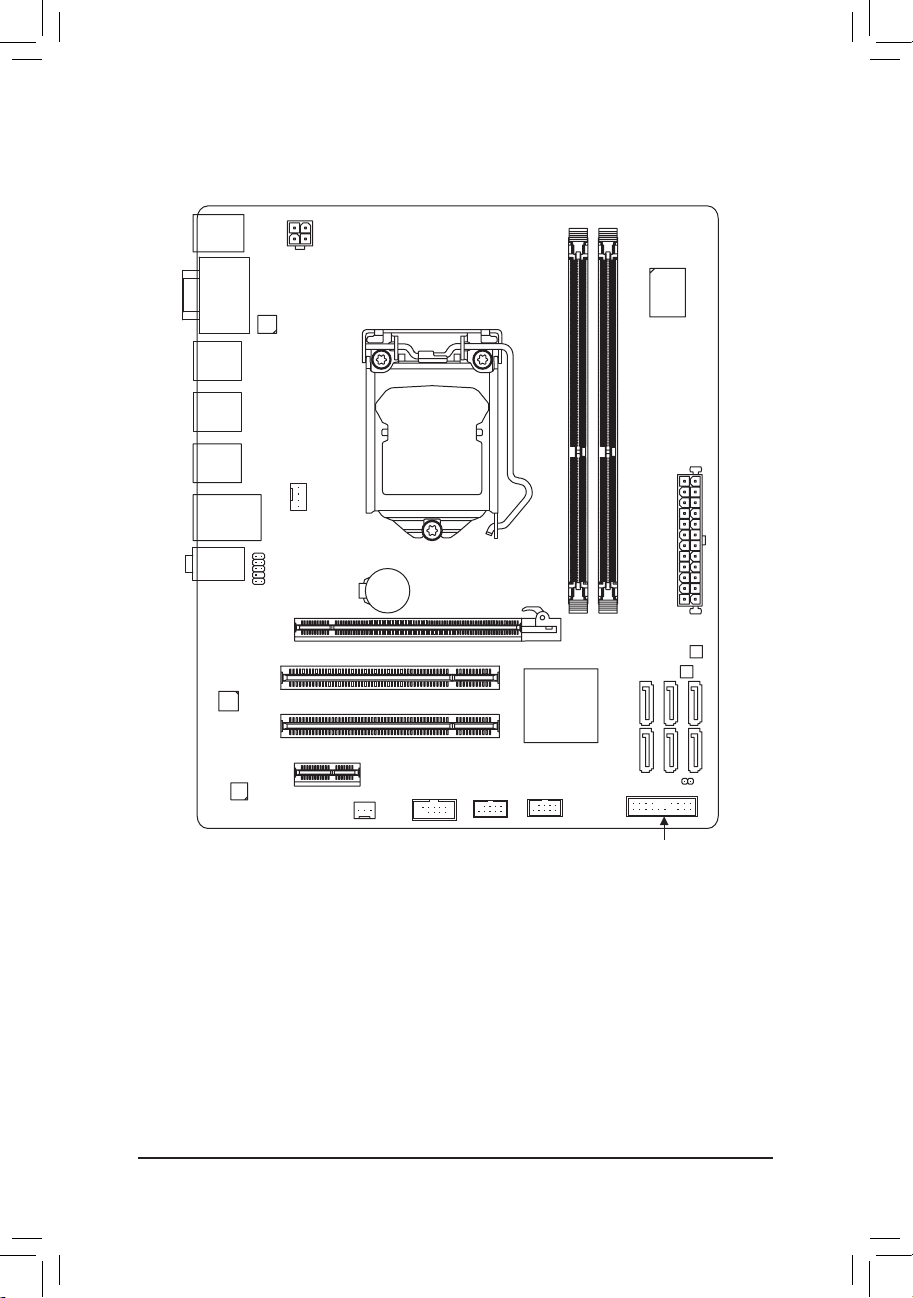
- 7 -
GA-H55M-S2V/GA-H55M-S2主機板配置圖
j
只有GA-H55M-S2V支援此功能。
CPU_FAN
LGA1156
ATX
F_AUDIO
AUDIO
M_BIOS
PCIEX1
DDR3_1
DDR3_2
BAT
F_PANEL
iTE
IT8720
ATX_12V
Intel® H55
SATA2_0
PCI1
CODEC
B_BIOS
F_USB2
USB_LAN
PCIEX16
F_USB1
Realtek
RTL8111E
KB_MS
R_USB3
PCI2
GA-H55M-S2
CLR_CMOS
SYS_FAN
SATA2_3
SATA2_1SATA2_4
SATA2_2SATA2_5
R_USB2
R_USB1
GA-H55M-S2V
DVIjVGA
LEVEL SHIFTER
j
COMA
j
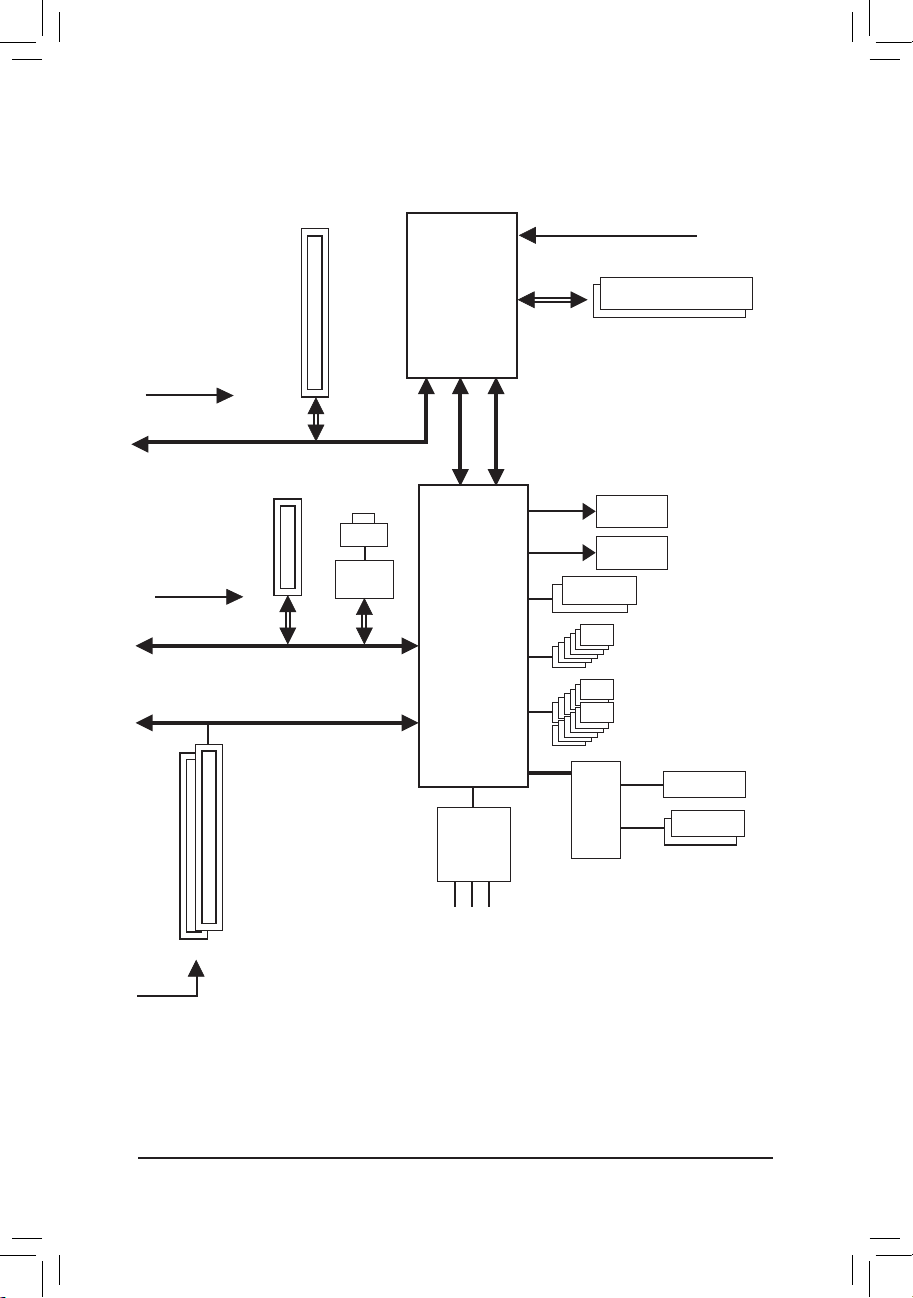
- 8 -
GA-H55M-S2V/GA-H55M-S2主機板功能方塊圖
CODEC
PS/2 KB/Mouse
LGA1156
CPU
DMI Interface
Intel® H55
2 PCI
PCI Bus
PCI CLK
(33 MHz)
PCIe CLK
(100 MHz)
PCI Express Bus
iTE
IT8720
CPU CLK+/- (133 MHz)
6 SATA 3Gb/s
1 PCI Express x16
Dual BIOS
12 USB Ports
LPC
Bus
DDR3 1666 (O.C.)/1333/1066/800 MHz
Dual Channel Memory
x1
LAN
RJ45
Realtek
RTL8111E
x1
1 PCI Express x1
PCI Express Bus
x16
PCIe CLK
(100 MHz)
D-Sub
FDI Interface
Line In (Rear Speakcer Out )
Line Out (Front Speakcer Out )
MIC (Center/Subwoofer Speakcer Out )
DVI
j
j
只有GA-H55M-S2V支援此功能。
COM
j
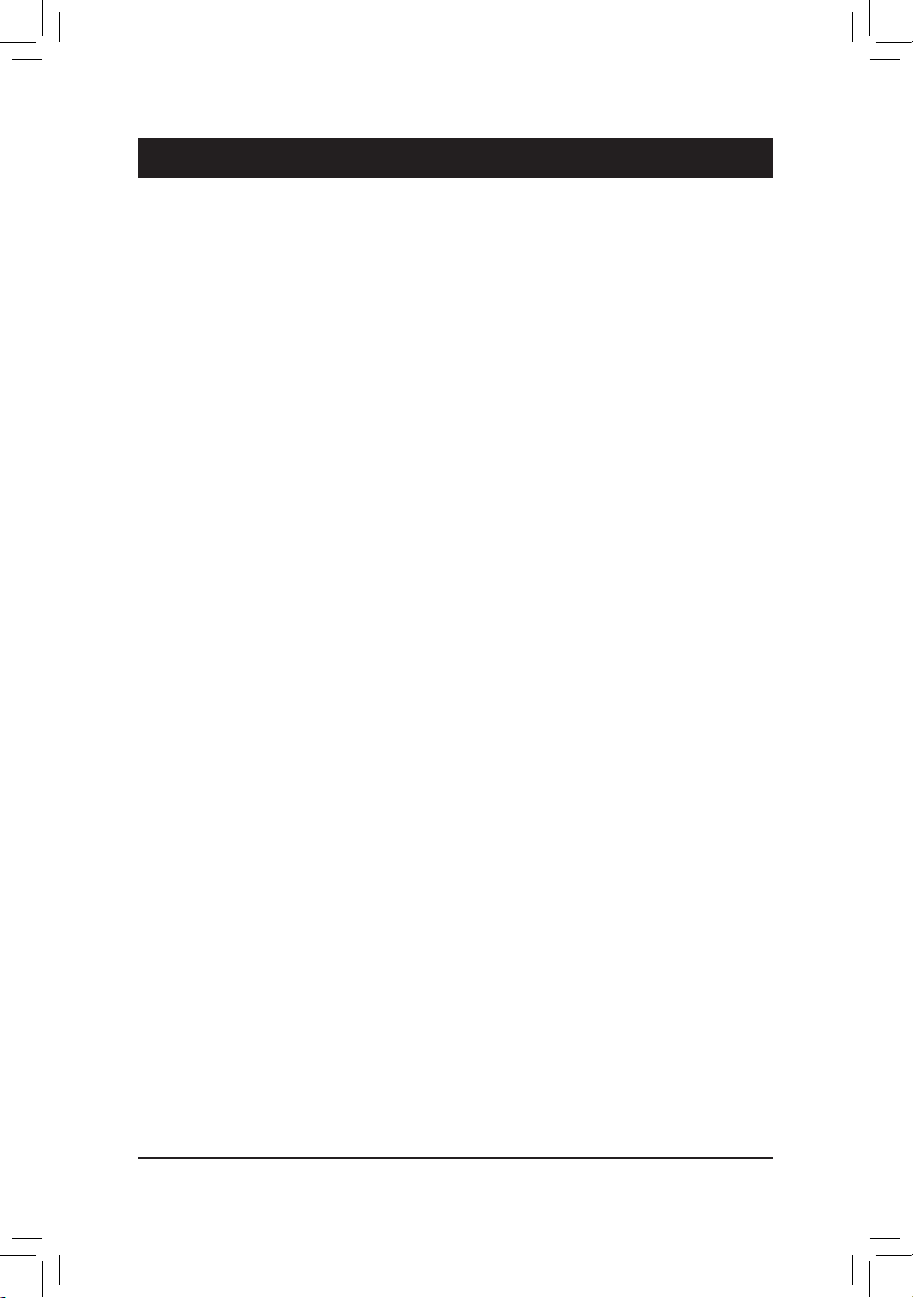
- 9 - 硬體安裝
1-1 安裝前的注意須知
主機板是由許多精密的積體電路及其他元件所構成,這些積體電路很容易因靜電
影響而損壞。所以在安裝前請先詳閱此使用手冊並做好下列準備:
•安裝前請勿任意撕毀主機板上的序號及代理商保固貼紙等,否則會影響到產
品保固期限的認定標準。
•要安裝或移除主機板以及其他硬體設備之前請務必先關閉電源,並且將電源
線自插座中拔除。
•安裝其他硬體設備至主機板內的插座時,請確認接頭和插座已緊密結合。
•拿取主機板時請儘量不要觸碰金屬接線部份以避免線路發生短路。
•拿取主機板、中央處理器(CPU)或記憶體模組時,最好戴上防靜電手環。若無
防靜電手環,請確保雙手乾燥,並先碰觸金屬物以消除靜電。
•主機板在未安裝之前,請先置放在防靜電墊或防靜電袋內。
•當您要拔除主機板電源插座上的插頭時,請確認電源供應器是關閉的。
•在開啟電源前請確定電源供應器的電壓值是設定在所在區域的電壓標準值。
•在開啟電源前請確定所有硬體設備的排線及電源線都已正確地連接。
•請勿讓螺絲接觸到主機板上的線路或零件,避免造成主機板損壞或故障。
•請確定沒有遺留螺絲或金屬製品在主機板上或電腦機殼內。
•請勿將電腦主機放置在不平穩處。
•請勿將電腦主機放置在溫度過高的環境中。
•在安裝時若開啟電源可能會造成主機板、其他設備或您自己本身的傷害。
•如果您對執行安裝不熟悉,或使用本產品發生任何技術性問題時,請洽詢專
業的技術人員。
第一章 硬體安裝
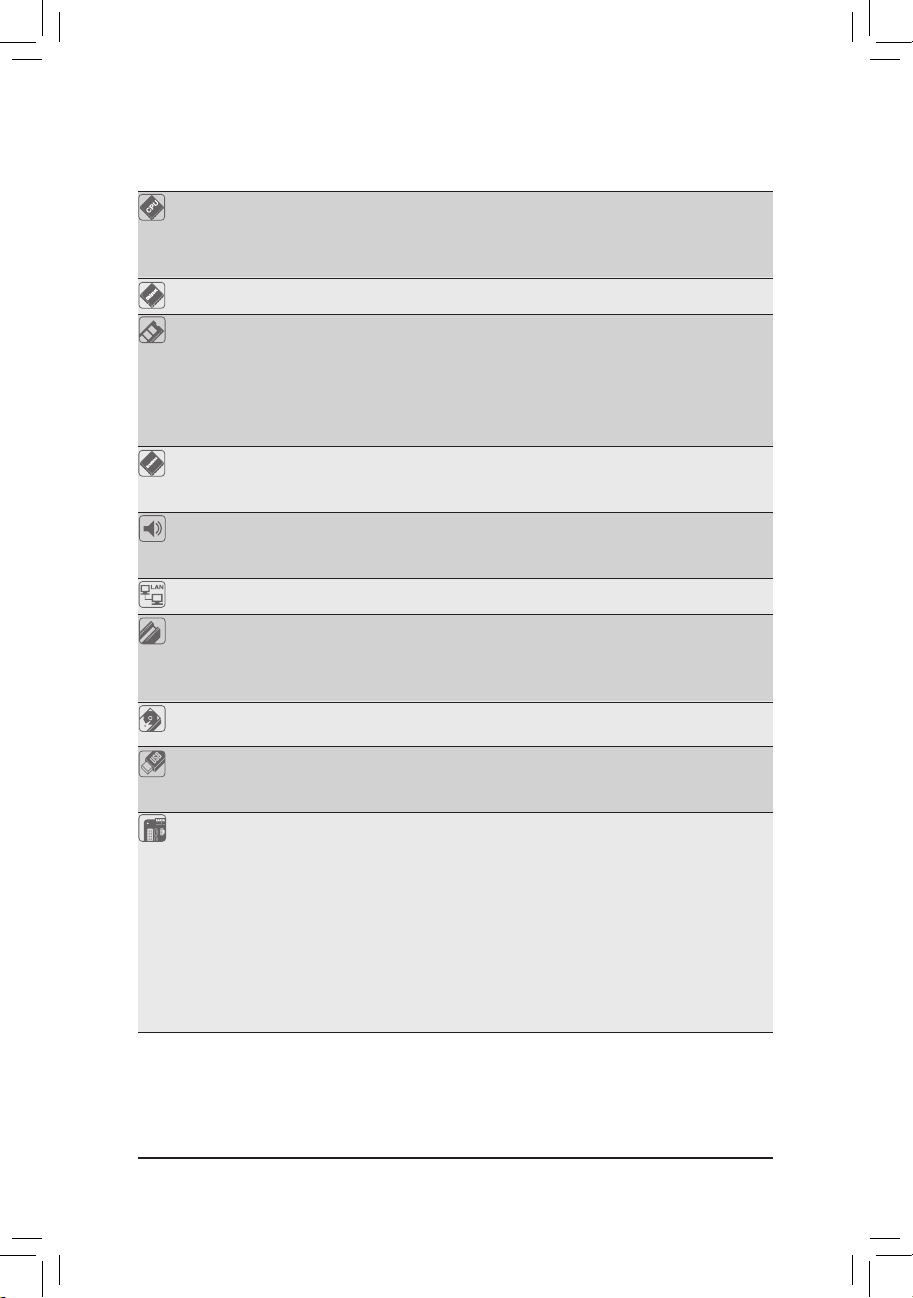
- 10 -硬體安裝
1-2 產品規格
中央處理器(CPU) 支援LGA1156插槽處理器:
Intel® Core™ i7處理器 / Intel® Core™ i5處理器/ Intel® Core™ i3處理器/
Intel® Pentium®處理器
L3快取記憶體取決於CPU
晶片組
Intel® H55 高速晶片組
記憶體 2個1.5V DDR3 DIMM插槽,最高支援到16 GB
(註一)
支援雙通道記憶體技術
支援DDR3 1666 (O.C.)/1333/1066/800 MHz
支援non-ECC記憶體
支援Extreme Memory Profile (XMP)記憶體
(請至技嘉網站查詢有關支援的記憶體模組速度及列表)
顯示功能 內建於晶片組:
- 1個DVI-D插座
(註二) (註三 )
j
- 1個D-Sub插座
(註二)
音效
內建Realtek ALC888B晶片
支援High Definition Audio
支援2/4/5.1/7.1聲道
(註四)
網路
內建Realtek RTL8111E晶片(10/100/1000 Mbit)
擴充槽 1個PCI Express x16插槽,支援x16運作規格
(PCIEX16插槽支援PCI Express 2.0)
1個PCI Express x1插槽
2個PCI插槽
儲存裝置介面 內建於晶片組:
- 6個SATA 3Gb/s插座,可連接6個SATA 3Gb/s裝置
USB
內建於晶片組
:
- 最多支援12個USB 2.0/1.1連接埠(8個在後方面板,4個需經由排
線從主機板內USB插座接出)
內接插座 1個24-pin ATX主電源插座
1個4-pin ATX 12V電源插座
6個SATA 3Gb/s插座
1個CPU風扇插座
1個系統風扇插座
1個前端控制面板插座
1個前端音源插座
2個USB 2.0/1.1插座
1個串列埠插座
j
1個清除CMOS資料功能接腳
j
只有GA-H55M-S2V支援此功能。
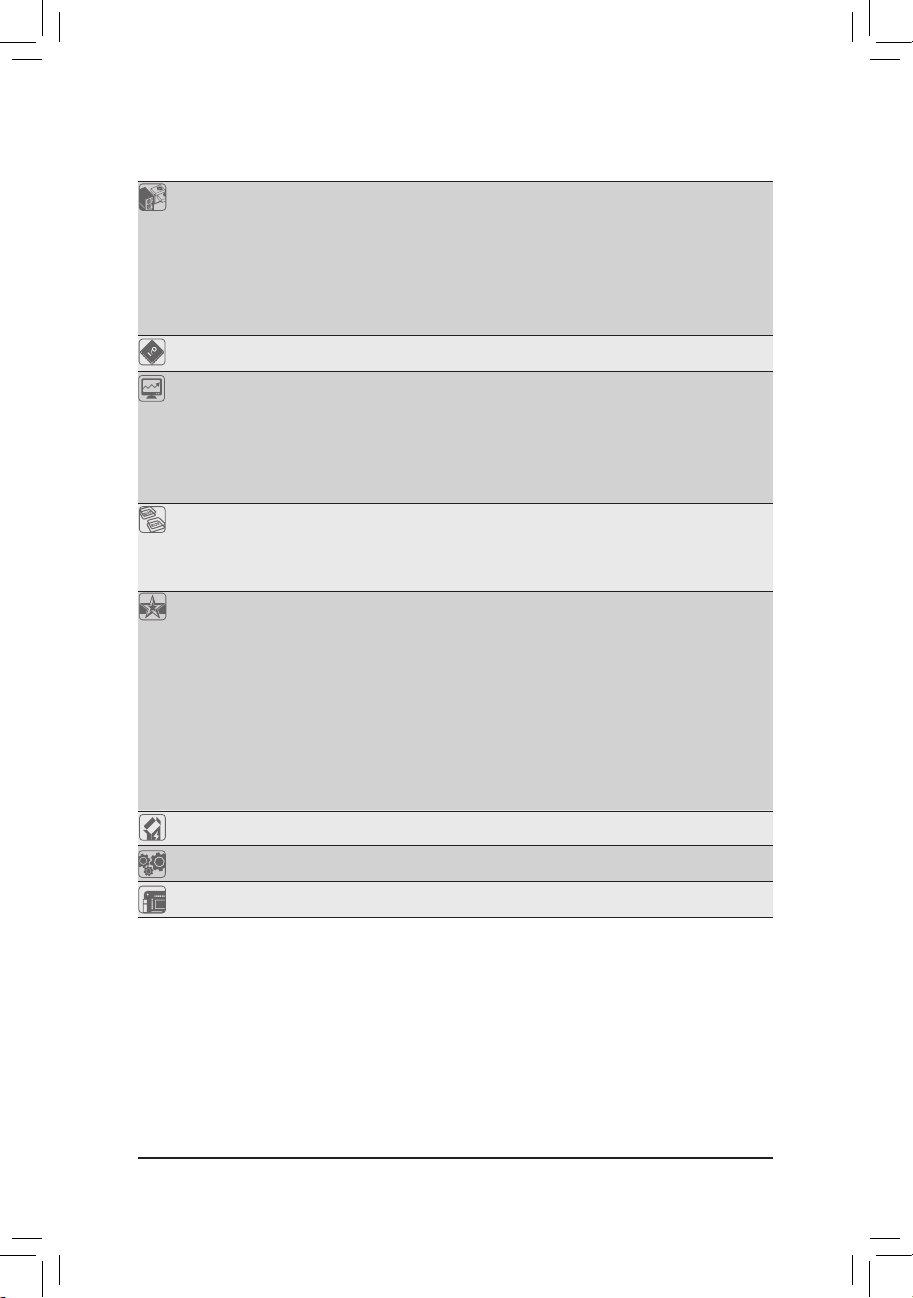
- 11 - 硬體安裝
後方面板裝置 1個PS/2鍵盤插座
連接插座
1個PS/2滑鼠插座
1個DVI-D插座
(註二)(註三)
j
1個D-Sub插座
(註二)
8個USB 2.0/1.1連接埠
1個RJ-45埠
3個音源接頭(音源輸入/音源輸出/麥克風)
I/O控制器 內建iTE IT8720晶片
硬體監控 系統電壓偵測
CPU溫度偵測
CPU/系統風扇轉速偵測
CPU過溫警告
CPU/系統風扇故障警告
CPU風扇控制
(註五)
BIOS 2個8 Mbit flash
使用經授權AWARD BIOS
支援DualBIOS
™
PnP 1.0a、DMI 2.0、SM BIOS 2.4、ACPI 1.0b
附加工具程式 支援@BIOS
支援Q-Flash
支援Xpress BIOS Rescue
支援Download Center
支援Xpress Install
支援Xpress Recovery2
支援EasyTune
(註六)
支援Auto Green
支援ON/OFF Charge
支援Q-Share
附贈軟體 Norton Internet Security (OEM版本)
作業系統 支援Microsoft® Windows® 7/Vista/XP
規格 Micro ATX規格;24.4公分x 21.0公分
j
只有GA-H55M-S2V支援此功能。
(註一) 由於Windo ws 32-bi t作業系統的限制,若安裝超過4 GB的實體記憶體時,實際上顯示
之記憶體容量將少於4 GB。
(註二) 使用DVI-D/D-Sub輸出功能時,必須安裝具備內建顯示功能的Intel CPU才能使用。
(註三) 此DVI-D插座不支援轉接為D-Sub的功能。
(註四) 若要啟動7.1聲道音效輸出,必須使用HD (High Definition,高傳真)音效模組的前方面
板音源輸出接出,並透過音效軟體選擇多聲道音效功能。
(註五) 是否支援CPU智慧風扇控制功能會依不同的CPU散熱風扇而定。
(註六) EasyTune可使用的功能會因不同主機板而有所差異。
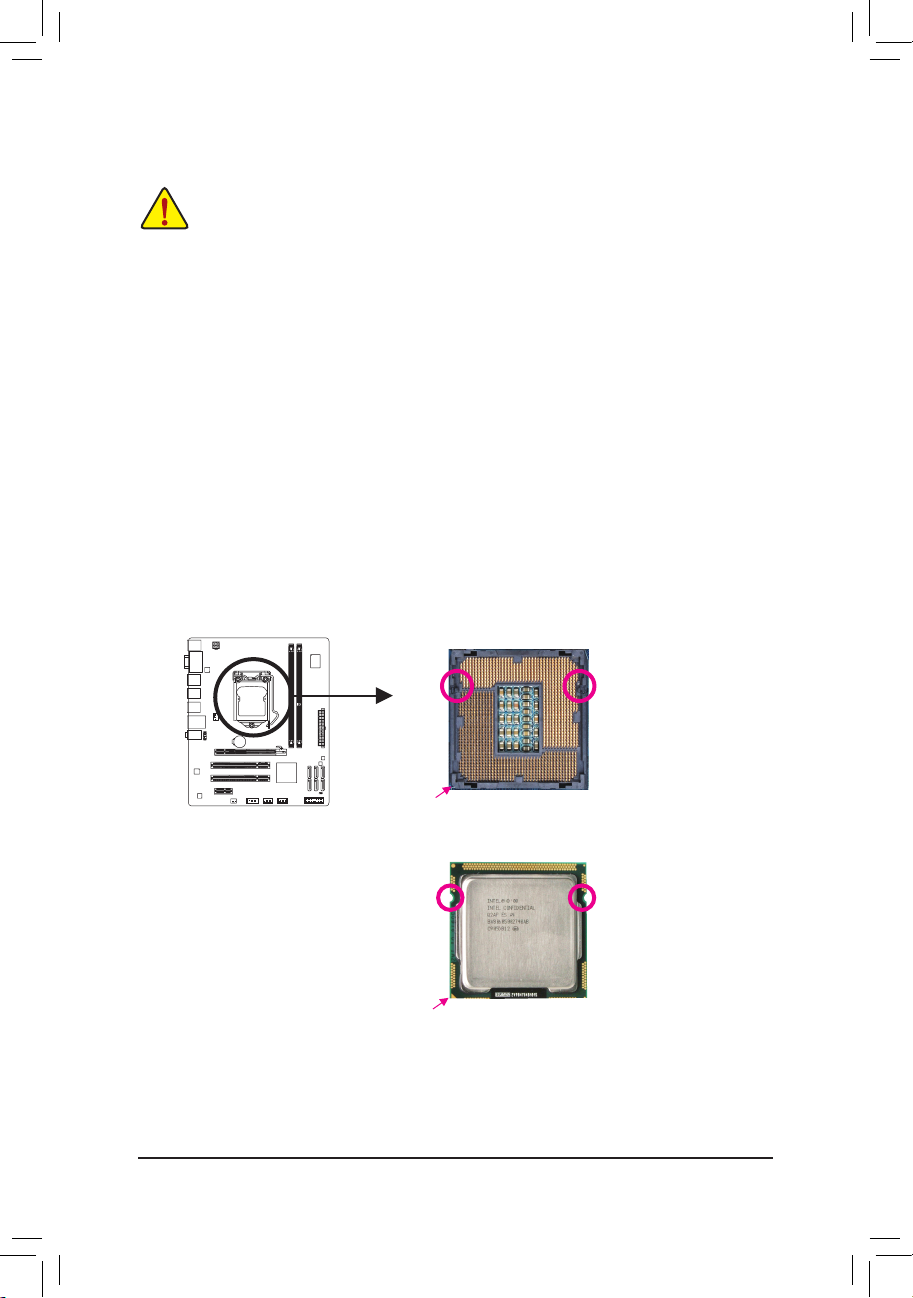
- 12 -硬體安裝
1-3 安裝中央處理器及散熱風扇
在開始安裝中央處理器(CPU)前,請注意以下的訊息:
•
請確認所使用的CPU是在此主機板的支援範圍。
(請至技嘉網站查詢有關支援的CPU列表)
•
安裝CPU之前,請務必將電源關閉,以免造成毀損。
•
請確認CPU的第一腳位置,若方向錯誤,C PU會無法放入C PU插槽內(或是確認
CPU兩側的凹角位置及CPU插槽上的凸角位置)。
•
請在CPU表面塗抹散熱膏。
•
在CPU散熱風扇未安裝完成前,切勿啟動電腦,否則過熱會導致CPU的毀損。
•
請依據您的CPU規格來設定頻率,我們不建議您將系統速度設定超過硬體之標準
範圍,因為這些設定對於週邊設備而言並非標準規格。如果您要將系統速度設定
超出標準規格,請評估您的硬體規格,例如:C PU、顯示卡、記憶體、硬碟等來
設定。
1-3-1 安裝中央處理器(CPU)
A. 請先確認主機板上的CPU插槽凸角位置及CPU的缺角位置。
凹角
凸角凸角
凹角
LGA1156 CPU
LGA1156 CPU插槽
插槽上的缺角為第一腳位置
CPU三角形標示為第一腳位置
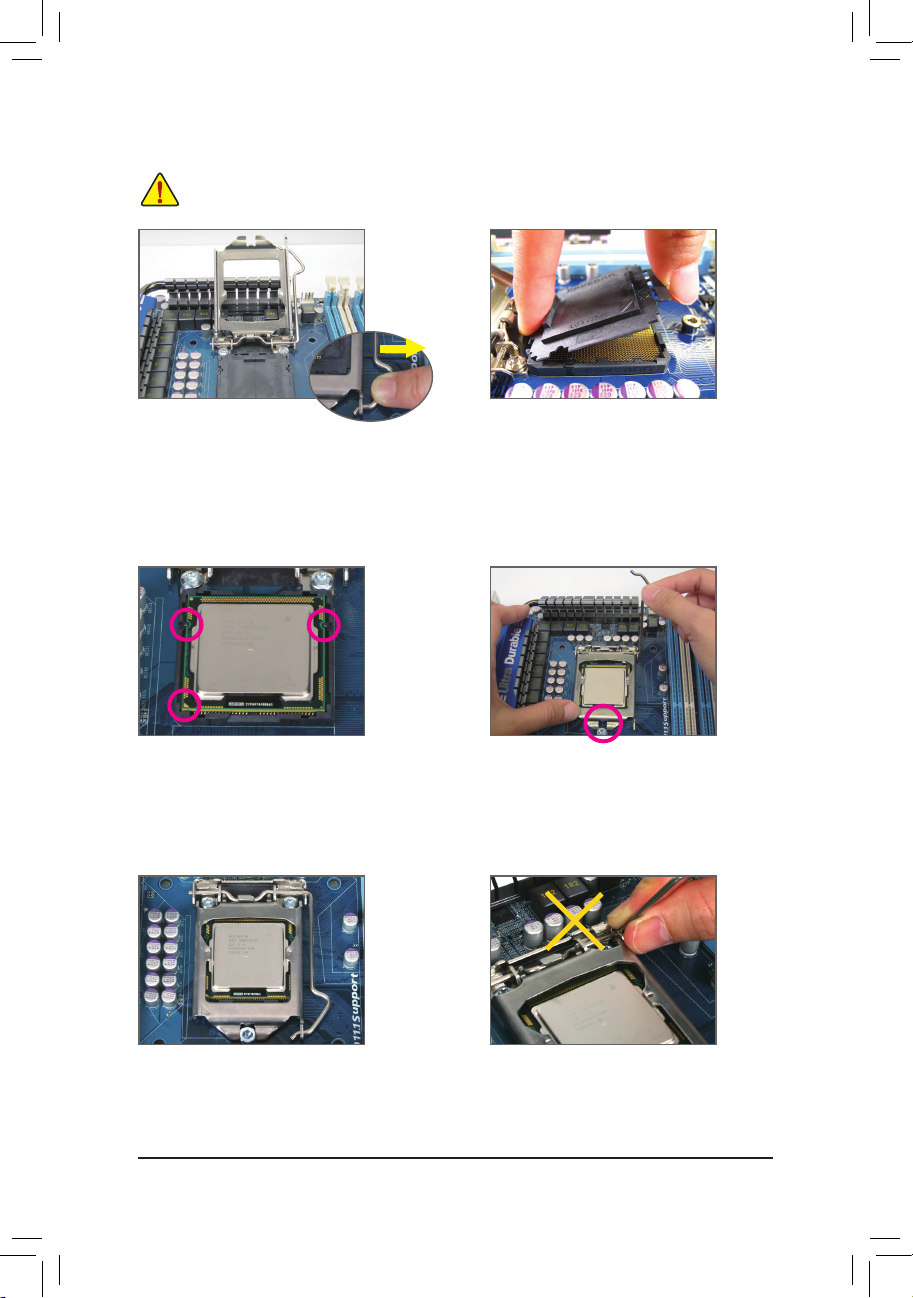
- 13 - 硬體安裝
B. 請依下列步驟將CPU正確地安裝於主機板的CPU插槽內。
安裝CPU前,請再次確認電源是關閉的,以避免造成CPU的損壞。
步驟一:
手指輕輕按壓C PU插槽拉稈 的扳手並將
它向外側推開。接著再將 C PU插槽拉桿
向上完全拉起,C P U插槽上 的金屬上蓋
也會一起翻起。
步驟三:
以拇指及食指拿取CP U,將CPU的第一腳
位置(三角形標示)對齊CPU插槽上的第一
腳缺角處(或是將CPU上的凹角對齊插槽
上的凸角)輕輕放入。
步驟五:
蓋回金屬上蓋後,將插槽拉桿向下壓 回
扣住。
步驟二:
依圖示移除CP U插槽的保 護蓋。先以 食
指按壓保護蓋的後端,再使用拇指將 保
護蓋的前端(靠近"REMOVE"標示處)向上扳
起即可移除。(請勿觸摸CPU插槽的接觸
點。為保護CP U插槽,沒有安裝CPU時,
請將保護蓋放回CPU插槽。)
步驟四:
確定C P U安裝正 確後,先以 一手扶住插
槽拉稈,另一手將金屬上蓋蓋回,蓋 回
時請確認金屬上蓋前端的凹處已對準 前
方螺絲柱的下方。
注意!
使用插槽拉稈時,請拿取其扳手處, 勿
拿取其根部位置。
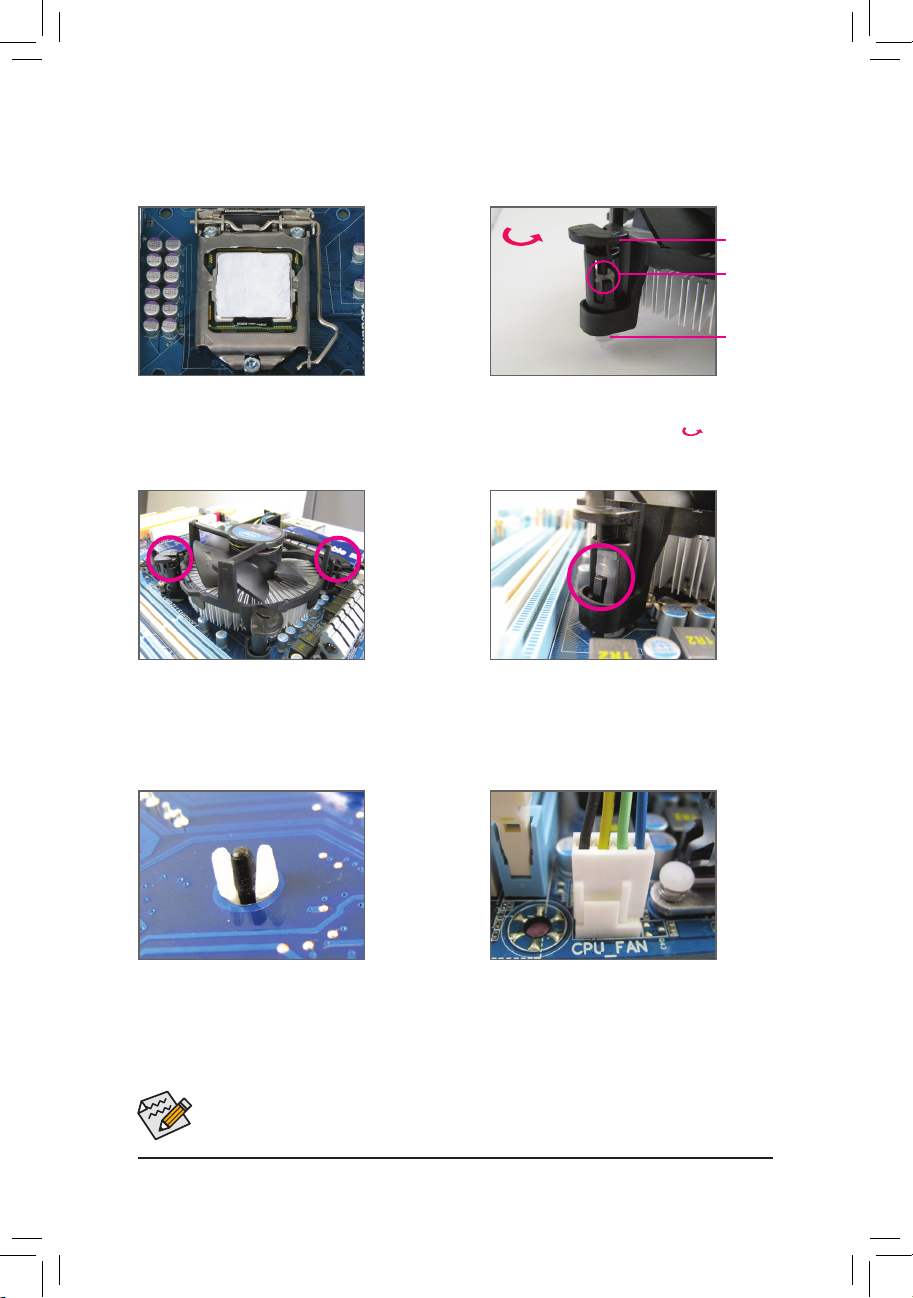
- 14 -硬體安裝
1-3-2 安裝散熱風扇
請依下列步驟將CPU散熱風扇正確地安裝於CPU上。(此範例為Intel®盒裝風扇)
若要將散熱風扇自CP U上移除時請小心操作,因為散熱風扇與C PU間的散熱膏或散
熱膠帶可能會黏住CPU,若移除時不當操作可能因此損壞CPU。
步驟一:
在已安裝完成的C P U上均勻 塗抹一層適
量的散熱膏。
公插銷
母插銷
母插銷
頂點
公插銷上的
箭頭方向
步驟二:
安裝前,請先確認公插銷上的箭頭方 向
(順著公插銷上的箭頭方向 旋轉為移
除方向;反之,則為安裝方向)。
步驟三:
將散熱風扇的四個插銷對準主機板上 的
四個C P U散熱風 扇腳座孔位 ,就定位時
請同 時 將斜 對 角的 兩 個插 銷 用力 向 下
壓。
步驟四:
按下插銷後會聽到'喀啦'聲,此時請確定
公插銷與母插銷頂點緊密結合。
(詳細安裝步驟請參考散熱風扇的使用手
冊。)
步驟五:
完成安裝後請檢查主機板背面,插銷 腳
座若如上圖所示,即表示安裝正確。
步驟六:
最後將散熱風扇的電源線插入主機板 上
的CPU散熱風扇電源插座(CPU_FA N),即
完成CPU散熱風扇的安裝。
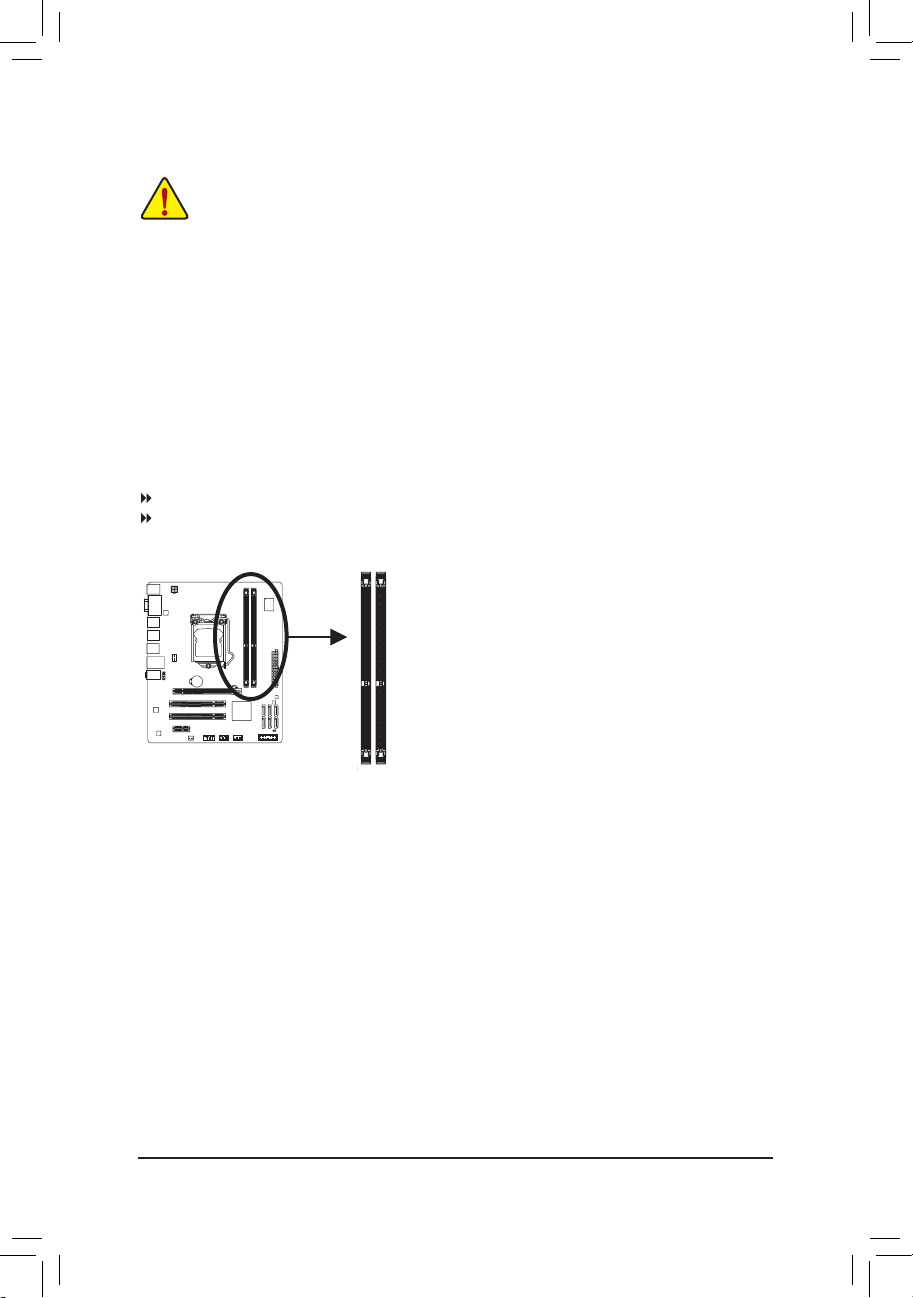
- 15 - 硬體安裝
1-4 安裝記憶體模組
在開始安裝記憶體模組前,請注意以下的訊息:
•
請確認所使用的記憶體模組規格是在此主機板的支援範圍,建議您使用相同容
量、廠牌、速度、顆粒的記憶體模組。
(請至技嘉網站查詢有關支援的記憶體模組速度及列表)
•
在安裝記憶體模組之前,請務必將電源關閉,以免造成毀損。
•
記憶體模組有防呆設計,若插入的方向錯誤,記憶體模組就無法安裝,此時請立
刻更改插入方向。
由於CPU的限制,若要使用雙通道記憶體技術,在安裝記憶體模組時需注意以下說明:
1. 如果只安裝一支DDR3記憶體模組,無法啟動雙通道記憶體技術。
2. 如果要安裝兩支D D R3記憶體模組,建議您使用相同的記憶體模組(即相同容量、廠
牌、速度、顆粒),才能發揮雙通道記憶體技術的最佳效能。
1-4-1 雙通道記憶體技術
此主機板配置2個DDR3記憶體模組插槽並支援雙通道記憶體技術(Dual Channel Technology)。安
裝記憶體模組後,BIO S會自動偵測記憶體的規格及其容量。當使用雙通道記憶體時,記憶
體匯流排的頻寬會增加為原來的兩倍。
2個DDR3記憶體模組插槽分為兩組通道(Channel):
通道0 (Channel 0):DDR3_1 (插槽1)
通道1 (Channel 1):DDR3_2 (插槽2)
DDR3_1
DDR3_2
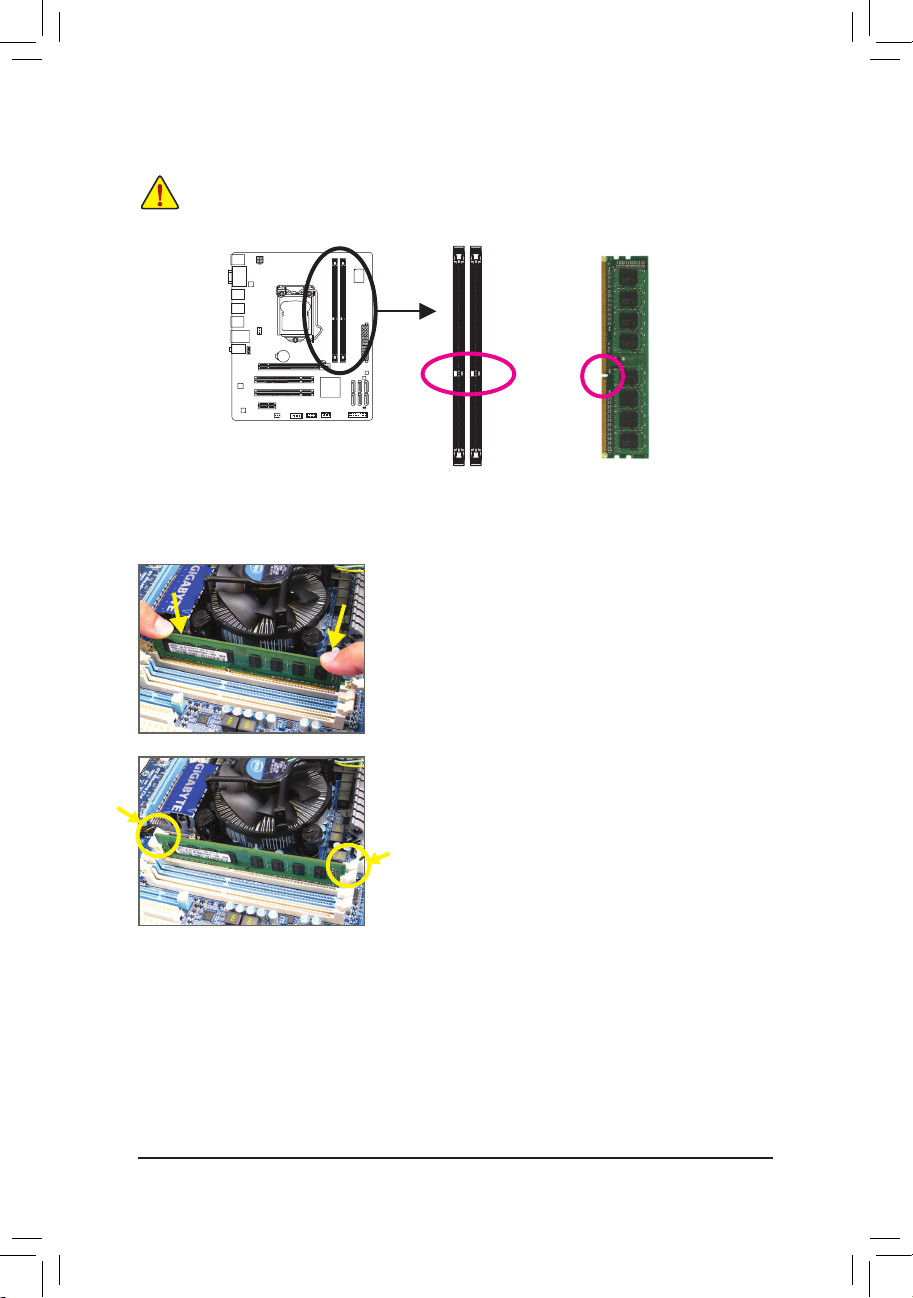
- 16 -硬體安裝
1-4-2 安裝記憶體模組
安裝記憶體模組前,請再次確認電源是關閉的,以避免造成記憶體的損壞。DDR3與
DDR2並不相容亦不相容於DDR,安裝前請確認是否為DDR3記憶體模組。
凹痕
DDR3記憶體模組
DD R3記憶體模組上有一個凹痕,只能以一個方向安裝至記憶體模組插槽內。請依下列步驟
將記憶體模組正確地安裝於主機板的記憶體插槽內。
步驟一:
確定好記憶體模組的方向後,扳開記憶體模組插槽兩側
的卡榫,將記憶體模組放入插槽,雙手按在記憶體模組
上邊兩側,以垂直向下平均施力的方式,將記憶體模組
向下壓入插槽。
步驟二:
記憶體若確實地壓入插槽內,兩旁的卡榫便會自動向內
卡住記憶體模組,並予以固定。
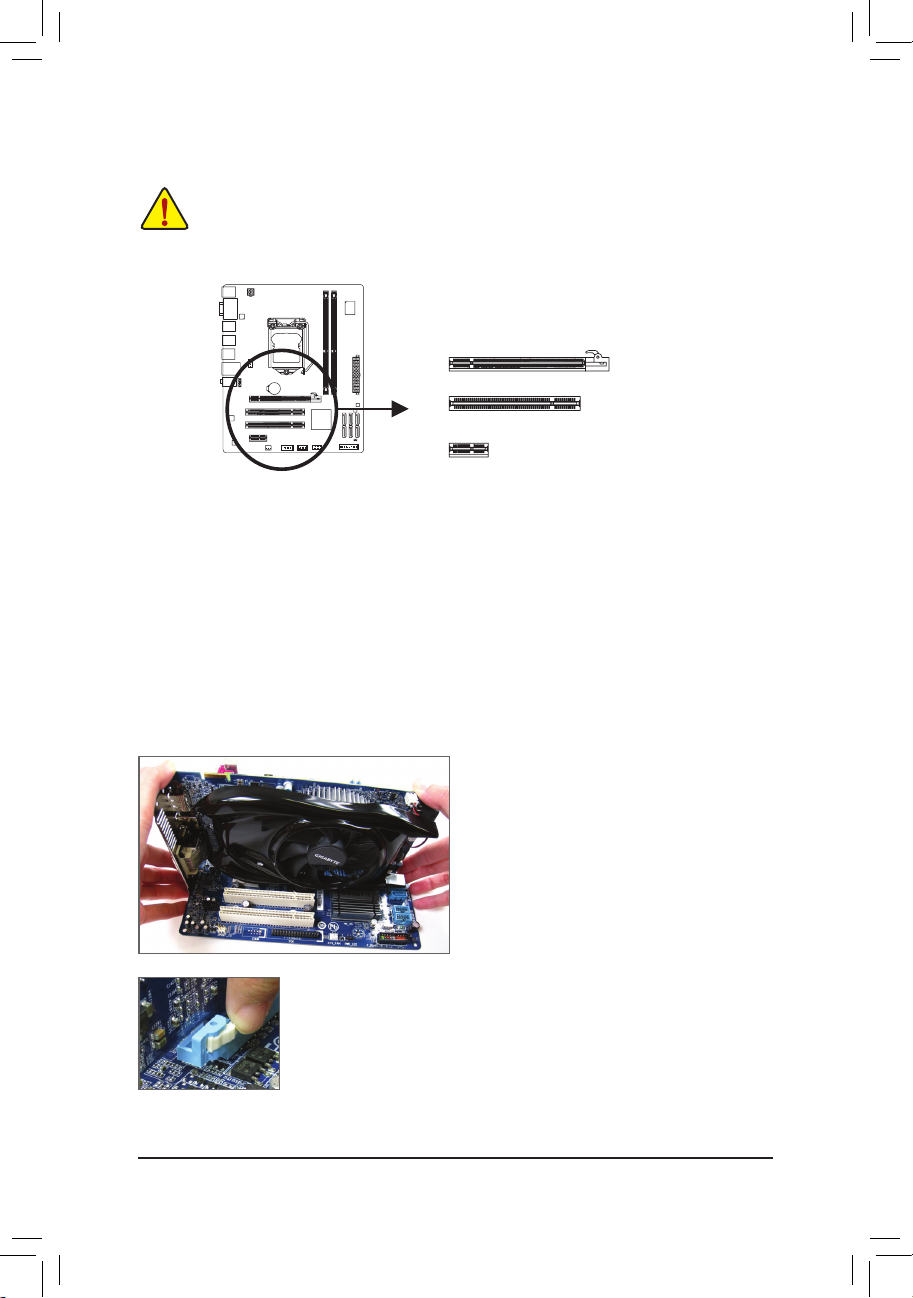
- 17 - 硬體安裝
1-5 安裝介面卡
在開始安裝介面卡前,請注意以下的訊息:
•
請確認所使用的介面卡規格是在此主機板的支援範圍,並請詳細閱讀介面卡的使
用手冊。
•
在安裝介面卡之前,請務必將電源關閉,以免造成毀損。
請依下列步驟將介面卡正確地安裝於主機板的介面卡插槽內:
1. 先找到正確規格的介面卡插槽,再移除電腦機殼背面、插槽旁的金屬擋板。
2. 將介面卡對齊插槽,垂直地向下壓入插槽內。
3. 請確定介面卡之金手指已完全插入插槽內。
4. 將介面卡的金屬檔板以螺絲固定於機殼內。
5. 安裝完所有的介面卡後,再將電腦機殼蓋上。
6. 開啟電源,若有必要請至BIOS中設定各介面卡相關的設定。
7. 在作業系統中安裝介面卡所附的驅動程式。
範例:安裝/移除PCI Express顯示卡
•
安裝顯示卡:
以雙手按在顯示卡上邊兩側,垂直向下地
將顯示卡插入P CI Expre s s插槽中。請確認
顯示卡與P CI Exp r ess插槽完全密合且不會
左右搖晃。
PCI 插槽
PCI Express x16 插槽
•
移除顯示卡:
將PCI Express插槽尾端的白色卡榫向內壓,即可移除顯示卡。
PCI Express x1 插槽
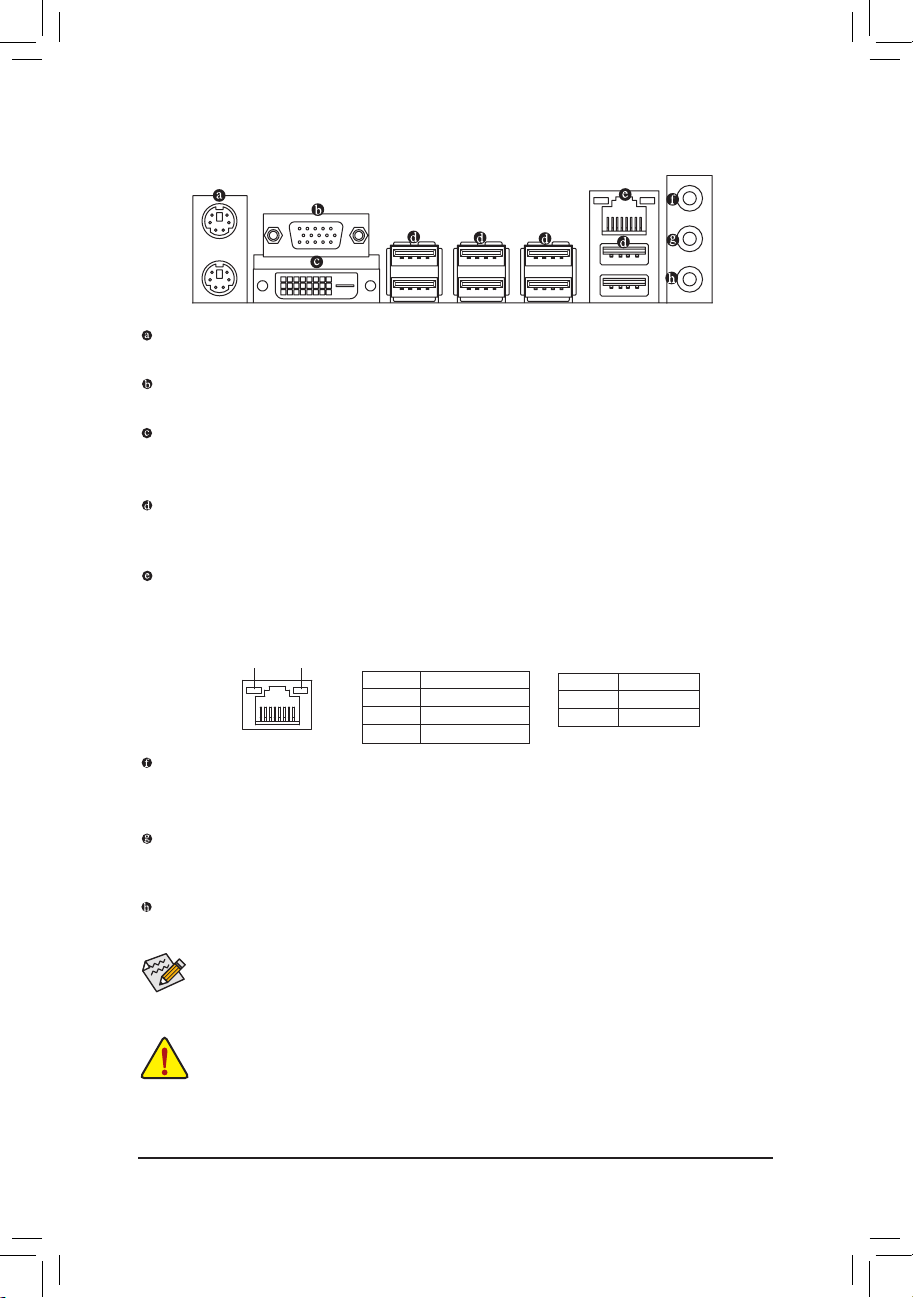
- 18 -硬體安裝
1-6 後方裝置插座介紹
PS/2 鍵盤及PS/2滑鼠插座
連接PS/2鍵盤及滑鼠至此插座。在上面的是滑鼠插座(綠色),下面的是鍵盤插座(紫色)。
D-Sub插座
(註一)
此插座支援15-pin的D-Sub接頭,您可以連接支援D-Sub接頭的螢幕至此插座
DVI-D插座
(註一)(註二)
j
此插座支援DVI-D規格並且可支援最高至1920x1200的解析度(實際所支援的解析度會依您
所使用的顯示器而有不同),您可以連接支援DVI-D接頭的螢幕至此插座。
USB連接埠
此連接埠支援USB 2.0/1.1規格,您可以連接USB裝置至此連接埠。例如:USB鍵盤/滑
鼠、USB印表機、USB隨身碟…等。
網路插座(RJ-45)
此網路插座是超高速乙太網路(Gigabit Ethernet),提供連線至網際網路,傳輸速率最高每
秒可達1 GB (1 Gbps)。網路插座指示燈說明如下:
運作指示燈:
燈號狀態 說明
閃爍 傳輸資料中
燈滅 無傳輸資料
連線/速度指示燈:
燈號狀態 說明
亮橘色燈 傳輸速率1 Gbps
亮綠色燈 傳輸速率100 Mbps
燈滅 傳輸速率10 Mbps
運作指示燈
連線/速度
指示燈
網路插座
音源輸入(藍色)
此插孔預設值為音源輸入孔。外接光碟機、隨身聽及其他音源輸入裝置可以接至此插
孔。
音源輸出(綠色)
此插孔預設值為音源輸出孔。在使用耳機或2聲道音效輸出時,可以接至此插孔來輸出
聲音。在4/5.1/7.1聲道音效輸出模式中,可提供前置主聲道音效輸出。
麥克風(粉紅色)
此插孔為麥克風連接孔。麥克風必須接至此插孔。
j
只有GA-H55M-S2V支援此功能。
(註一) 使用DVI-D/D-Sub輸出功能時,必須安裝具備內建顯示功能的Intel CPU才能使用。
(註二) 此DVI-D插座不支援轉接為D-Sub的功能。
•
要移除連接於各插座上的連接線時,請先移除設備端的接頭,再移除連接至主機
板端的接頭。
•
移除連接線時,請直接拔出,切勿左右搖晃接頭,以免造成接頭內的線路短路。
若要啟動7.1聲道音效輸出,必須使用HD (High Definition,高傳真)音效模組的前方面
板音源輸出接出,並透過音效軟體選擇多聲道音效功能。詳細的軟體設定請參考第
五章-「2/4/5.1/7.1聲道介紹」的說明。
j
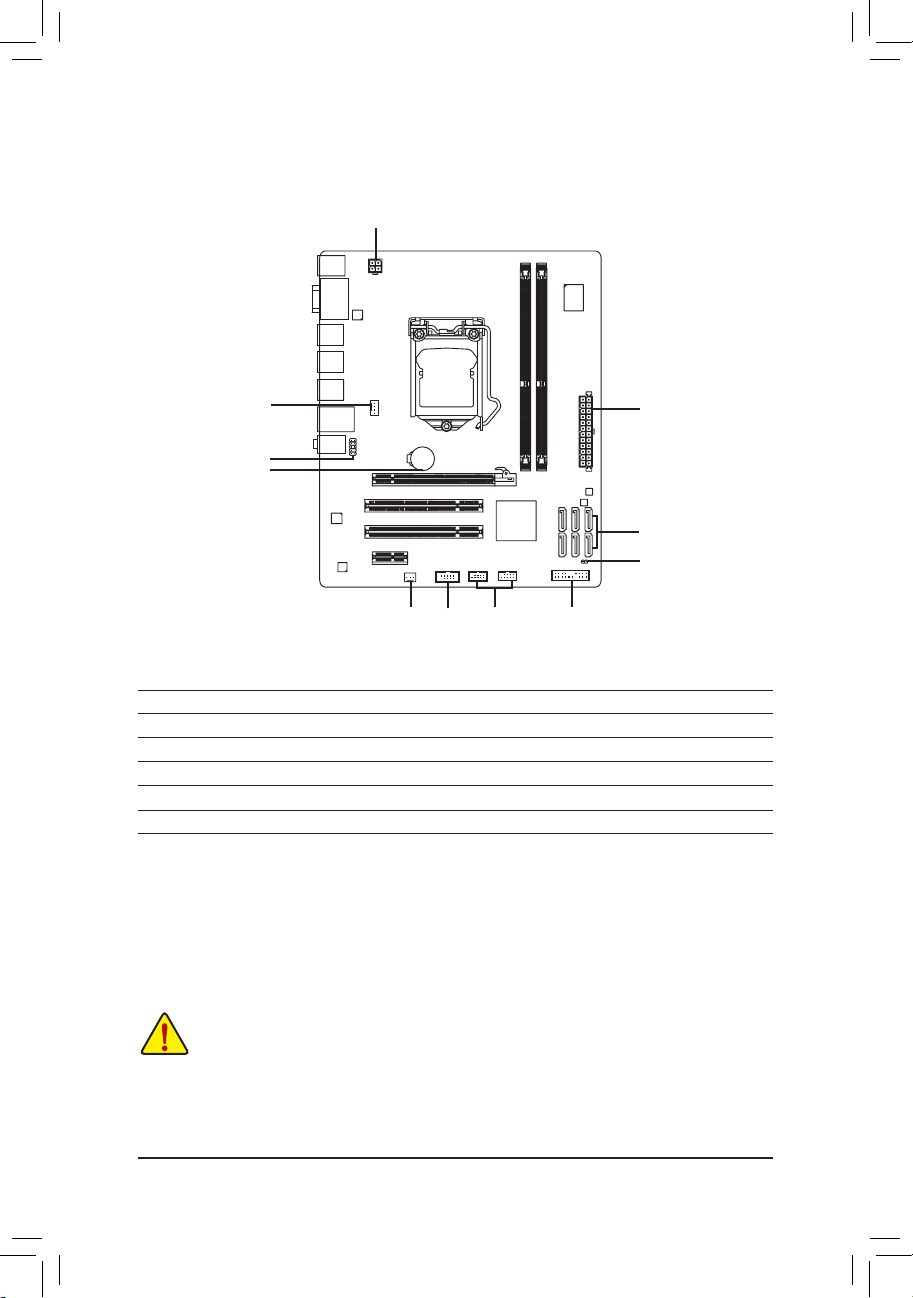
- 19 - 硬體安裝
1-7 插座及跳線介紹
連接各種外接硬體設備時,請注意以下的訊息:
•
請先確認所使用的硬體設備規格與欲連接的插座符合。
•
在安裝各種設備之前,請務必將設備及電腦的電源關閉,並且將電源線自插座中
拔除,以免造成設備的毀損。
•
安裝好設備欲開啟電源前,請再次確認設備的接頭與插座已緊密結合。
1) ATX_12V
2) ATX
3) CPU_FAN
4) SYS_FAN
5) SATA2_0/1/2/3/4/5
6) F_PANEL
7) F_AUDIO
8) F_USB1/F_USB2
9) COMA
j
10) CLR_CMOS
11) BAT
1
2
4 8
7
11
5
2
10
3
6
9
j
j
只有GA-H55M-S2V支援此功能。
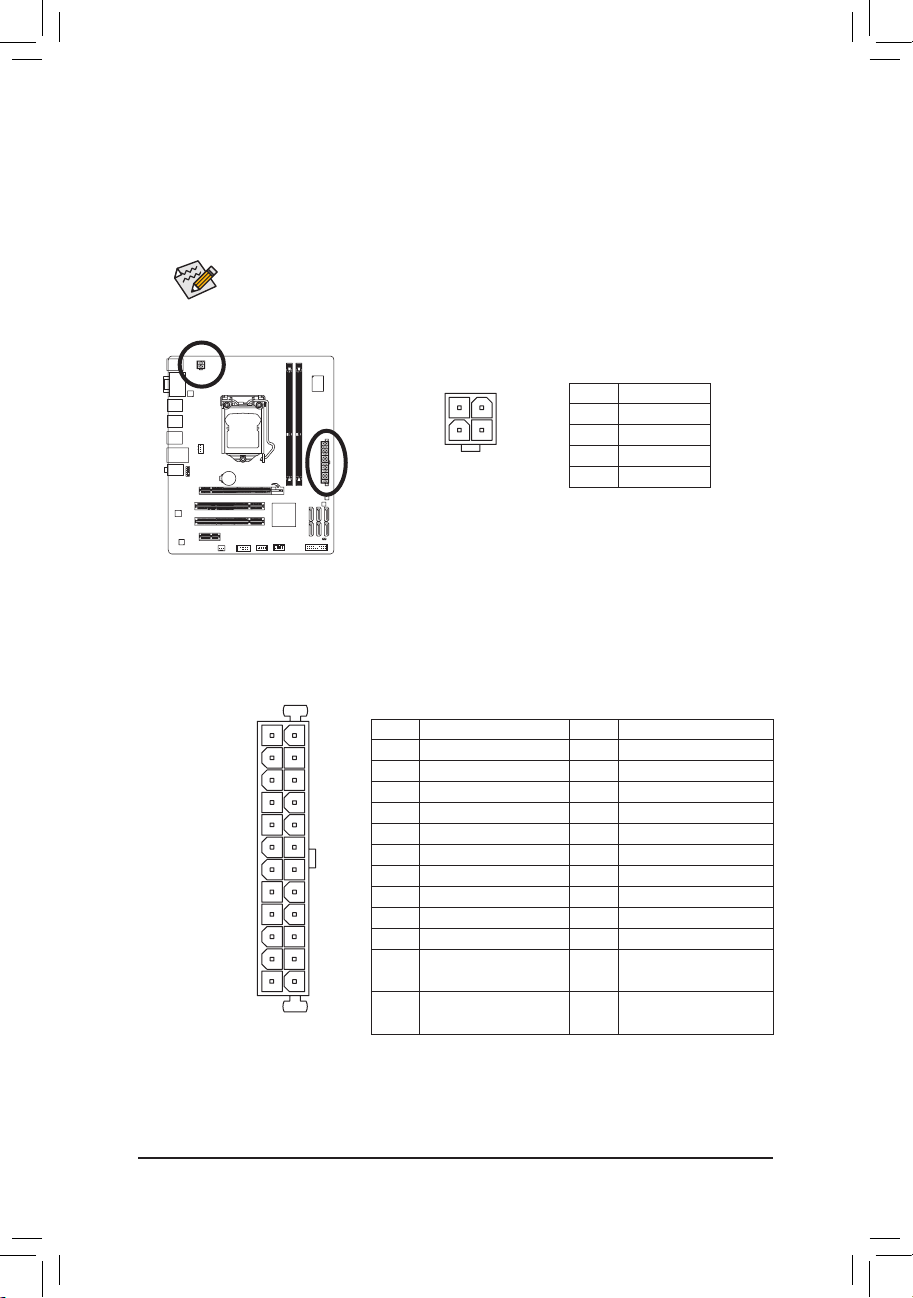
- 20 -硬體安裝
131
2412
ATX
ATX:
接腳 定義
13 3.3V
14 -12V
15 接地腳
16 PS_ON (soft On/Off)
17 接地腳
18 接地腳
19 接地腳
20 -5V
21 +5V
22 +5V
23 +5V (僅供2x12-pin的
電源接頭使用)
24 接地腳(僅供2x12-pin的
電源接頭使用)
接腳 定義
1 3.3V
2 3.3V
3 接地腳
4 +5V
5 接地腳
6 +5V
7 接地腳
8 Power Good
9 5VSB (stand by +5V)
10 +12V
11 +12V (僅供2x12-pin的
電源接頭使用)
12 3.3V (僅供2x12-pin的
電源接頭使用)
1/2) ATX_12V/ATX (2x2-pin 12V電源插座及2x12-pin主電源插座)
透過電源插座可使電源供應器提供足夠且穩定的電源給主機板上的所有元件。在插入
電源插座前,請先確定電源供應器的電源是關閉的,且所有裝置皆已正確安裝。電源
插座有防呆設計,確認正確的方向後插入即可。
12V電源插座主要是提供CPU電源,若沒有接上12V電源插座,系統將不會啟動。
為因應擴充需求,建議您使用輸出功率大的電源供應器(500瓦或以上),以供應
足夠的電力需求。若使用電力不足的電源供應器,可能會導致系統不穩或無法
開機。
ATX_12V:
接腳 定義
1 接地腳
2 接地腳
3 +12V
4 +12V
ATX_12V
2
1
4
3
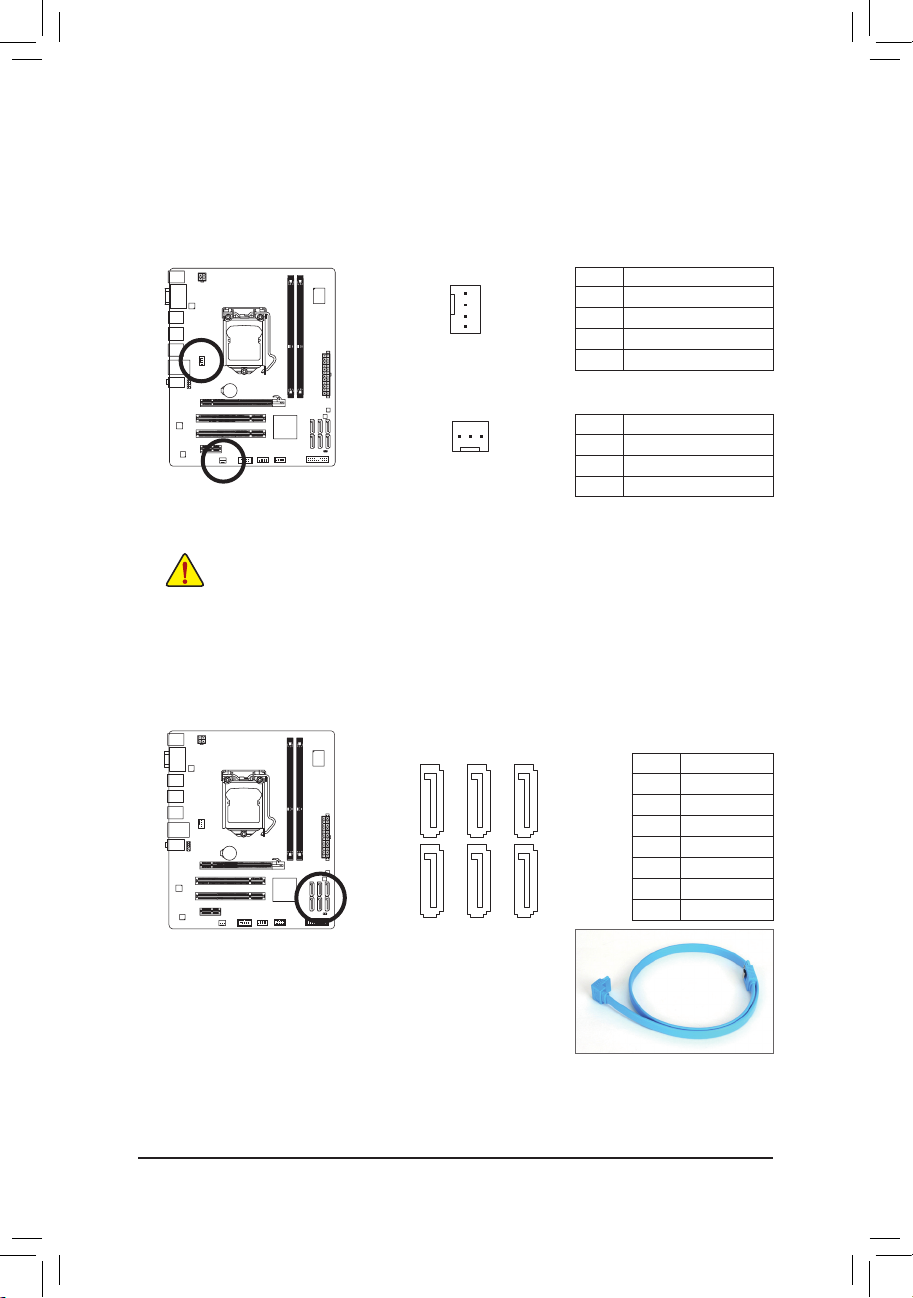
- 21 - 硬體安裝
3/4) CPU_FAN/SYS_FAN (散熱風扇電源插座)
此主機板的CP U_FA N散熱風扇電源接頭為4-pin,SY S_FA N為3-pin。電源接頭皆有防呆設
計,安裝時請注意方向(黑色線為接地線)。此主機板支援C PU風扇控制功能,須使用具
有轉速控制設計的CP U散熱風扇才能使用此功能。建議您於機殼內加裝系統散熱風扇,
以達到最佳的散熱效能。
•
請務必接上散熱風扇的電源插座,以避免CPU及系統處於過熱的工作環境,若
溫度過高可能導致CPU燒毀或是系統當機。
•
這些散熱風扇電源插座並非跳線,請勿放置跳帽在針腳上。
CPU_FAN:
接腳 定義
1 接地腳
2 +12V /速度控制腳
3 轉速偵測腳
4 速度控制腳
CPU_FAN
DEBUG
PORT
1
SYS_FAN:
接腳 定義
1 接地腳
2 +12V
3 轉速偵測腳
SYS_FAN
1
接腳 定義
1 接地腳
2 TXP
3 TXN
4 接地腳
5 RXN
6 RXP
7 接地腳
5) SATA2_0/1/2/3/4/5 (SATA 3Gb/s插座,由H55晶片組控制)
這些SATA插座支援SATA 3Gb/s規格,並可相容於SATA 1.5Gb/s規格。一個SATA插座只能連
接一個SATA裝置。
請將S ATA排線的L型接頭連接至
SATA硬碟。
1
7
DEBUG
PORT
G.QBOFM
SATA2_3
DEBUG
PORT
G.QBOFM
DEBUG
PORT
G.QBOFM
DEBUG
PORT
G.QBOFM
DEBUG
PORT
G.QBOFM
DEBUG
PORT
G.QBOFM
1
7
1
7
SATA2_4SATA2_5
SATA2_0SATA2_1SATA2_2
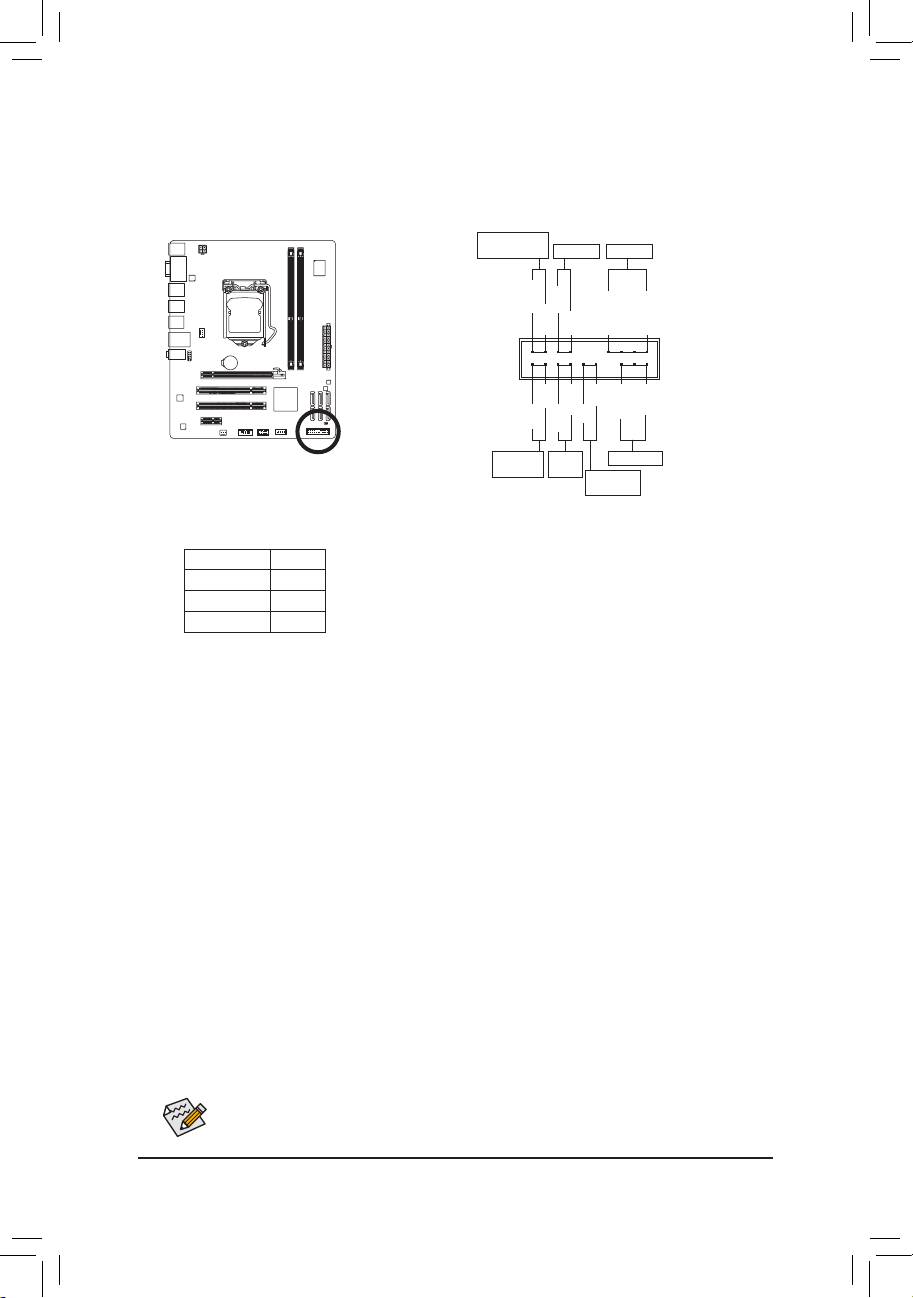
- 22 - 硬體安裝
電腦機殼的前方控制面板設計會因不同機殼而有不同,主要包括電源開關、系統
重置開關、電源指示燈、硬碟動作指示燈、喇叭等,請依機殼上的訊號線連接。
6) F_PANEL (前端控制面板接腳)
電腦機殼的電源開關、系統重置開關、喇叭、機殼被開啟偵測開關/感應器及系統運作
指示燈等可以接至此接腳。請依據下列的針腳定義連接,連接時請注意針腳的正負(+/-)
極。
•
PW-電源開關(紅色):
連接至電腦機殼前方面板的主電源開關鍵。您可以在BIOS組態中設定此按鍵的關機
方式(請參考第二章「BIOS組態設定」-「Power Management Setup」的說明)。
•
SPEAK-喇叭接腳(橘色):
連接至電腦機殼前方面板的喇叭。系統會以不同的嗶聲來反應目前的開機狀況,通
常正常開機時,會有一嗶聲;若開機發生異常時,則會有不同長短的嗶聲。嗶聲所
代表的含意,請參考第五章的「故障排除」。
•
HD-硬碟動作指示燈(藍色):
連接 至電腦 機殼前方面板的硬 碟動作 指示燈。當 硬碟有 存取動作時指示燈 即會亮
起。
•
RES-系統重置開關(綠色):
連接至電腦機殼前方面板的重置開關(Reset)鍵。在系統當機而無法正常重新開機時,
可以按下重置開關鍵來重新啟動系統。
•
CI-電腦機殼被開啟偵測接腳(灰色):
連接至電腦機殼的機殼被開啟偵測開關/感應器,以偵測機殼是否曾被開啟。若要使
用此功能,需搭配具有此設計的電腦機殼。
•
MSG/PWR-訊息/電源/待命指示燈(黃色/紫色):
連接至機殼前方面板的電源指示燈。當系統正在運作時,指示
燈為持續亮著;系統進入待命(S1)模式時,指示燈呈現閃爍;系
統進入休眠模式(S3/S4)及關機(S5)時,則為熄滅。
系統狀態 燈號
S0 燈亮
S1 閃爍
S3/S4/S5 燈滅
電源指示燈
1
2
19
20
CI-
CI+
PWR-
PWR+
MSG-
PW-
SPEAK+
SPEAK-
MSG+
PW+
訊息/電源/待命
指示燈
HD-
RES+
HD+
RES-
硬碟動作
指示燈
系統重
置開關
機殼被開啟
偵測接腳
電源開關
喇叭接腳
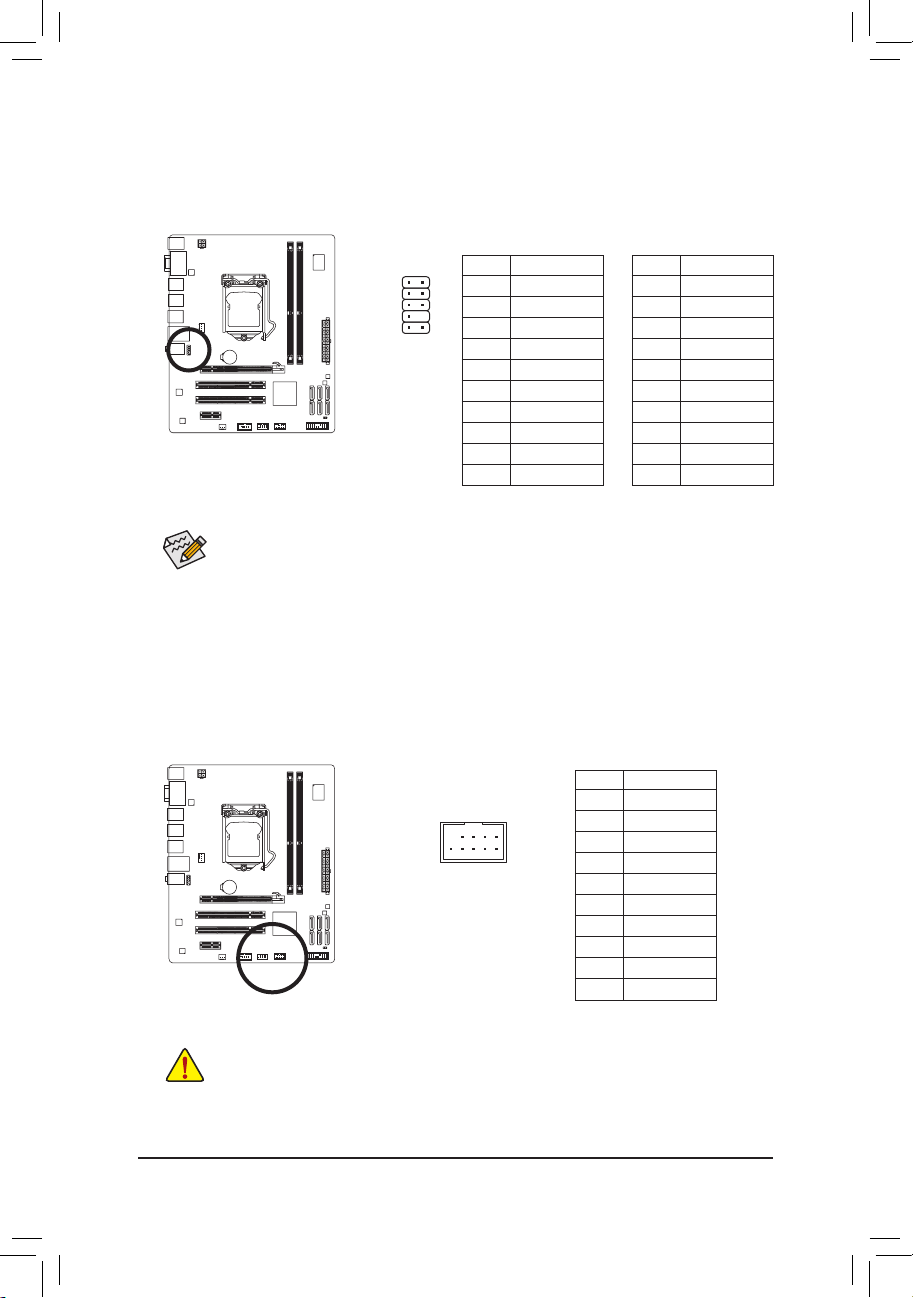
- 23 -硬體安裝
7) F_AUDIO (前端音源插座)
此前端音源插座可以支援HD (High Definition,高傳真)及AC'97音效模組。您可以連接機殼
前方面板的音效模組至此插座,安裝前請先確認音效模組的接腳定義是否與插座吻合,
若安裝不當可能造成設備無法使用甚至損毀。
接腳 定義
1 MIC2_L
2 接地腳
3 MIC2_R
4 -ACZ_DET
5 LINE2_R
6 接地腳
7 FAUDIO_JD
8 無接腳
9 LINE2_L
10 接地腳
接腳 定義
1 MIC
2 接地腳
3 MIC電源
4 無作用
5 Line Out (R)
6 無作用
7 無作用
8 無接腳
9 Line Out (L)
10 無作用
HD 接頭定義: AC'97接頭定義:
1 2
9
10
•
機殼前方面板的音效輸出預設值為支援HD音效模組,若您欲以AC'97音效模組
來輸出音效時,請參考第五章-「2/4/5.1/7.1聲道介紹」的說明。
•
機殼前方面板的音源插座與後方的音源插座會同時發聲。當使用前方面板為HD
音效模組而欲關閉後方的音源輸出功能時,請參考第五章-「2/4/5.1/7.1聲道介
紹」的說明。
•
有部份市售機殼的前方音源連接線並非模組化,而各機殼的音源連接線定義或
有不同,如何連接請洽機殼製造商。
8) F_USB1/F_USB2 (USB連接埠擴充插座)
此插座支援U SB 2.0/1.1規格,透過U SB擴充擋板,一個插座可以接出兩個USB連接埠。
USB擴充擋板為選購配件,您可以聯絡當地代理商購買。
接腳 定義
1 電源 (5V)
2 電源 (5V)
3 USB DX-
4 USB Dy-
5 USB DX+
6 USB Dy+
7 接地腳
8 接地腳
9 無接腳
10 無作用
•
請勿將2x5-pin的IEEE 1394擴充擋板連接至此USB連接埠擴充插座。
•
連接US B擴充擋板前,請 務必 將電 腦的電源關閉,並且將電源線自插座中拔
除,以免造成USB擴充擋板的毀損。
G.QBOFM
10
9
2
1
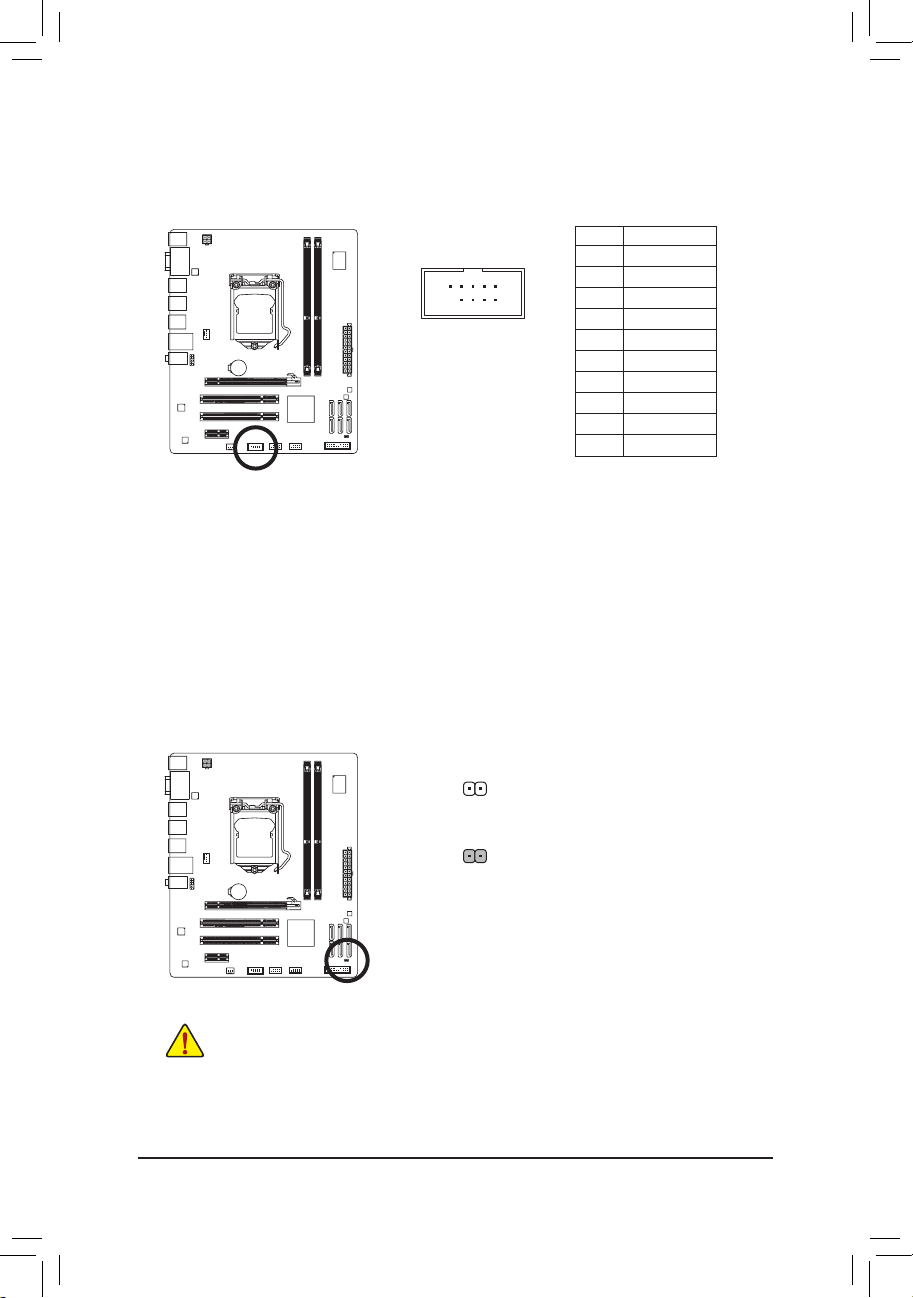
- 24 - 硬體安裝
10) CLR_CMOS (清除CMOS資料功能接腳)
利用此 接腳可以將主機板的C MOS資料(例如:日期及BIO S設定)清除,回到出廠設定
值。如果您要使用清除C MOS資料時,請使用跳帽將針腳短路數秒鐘,或使用如螺絲起
子之類的金屬物同時碰觸兩支針腳數秒鐘。
開路:一般運作
短路:清除CMOS資料
•
清除CMOS資料前,請務必關閉電腦的電源並拔除電源線。
•
清除C MOS資料後在啟動電腦之前,請記得移除跳帽,若未移除跳帽就開機,
會造成主機板的損毀。
•
開機後請進入BIOS載入出廠預設值(Load Optimized Defaults)或自行輸入設定值(請
參考第二章-「BIOS組態設定」的說明)。
9) COMA (串列埠擴充擋板插座)
j
透過串列埠擴充擋板可以接出一組串列埠。串列埠擴充擋板為選購配件,您可以聯絡
當地代理商購買。
10
9
2
1
接腳 定義
1 NDCD -
2 NSIN
3 NSOUT
4 NDTR 5 接地腳
6 NDSR -
7 NRTS -
8 NCTS -
9 NRI 10 無接腳
j
只有GA-H55M-S2V支援此功能。
